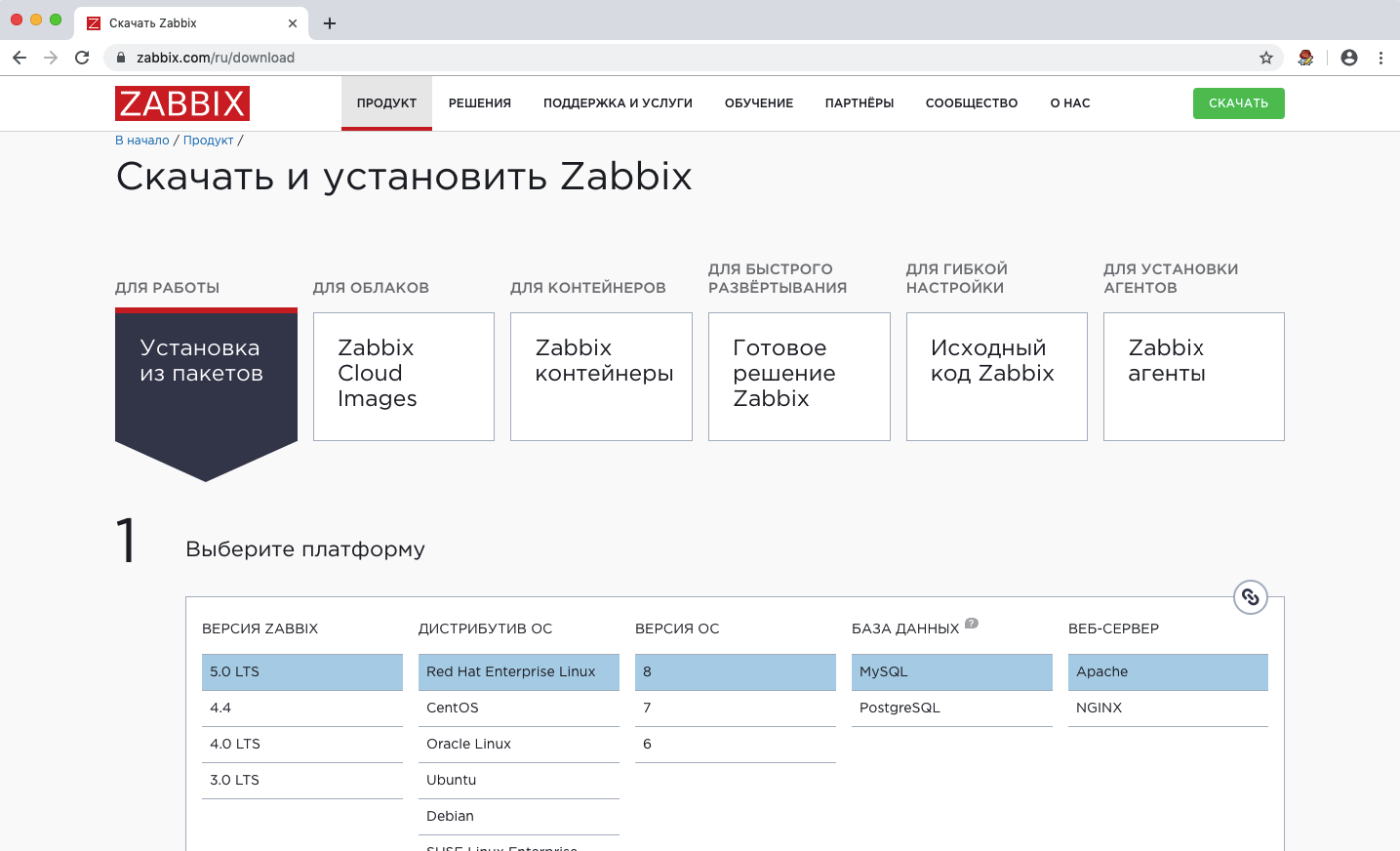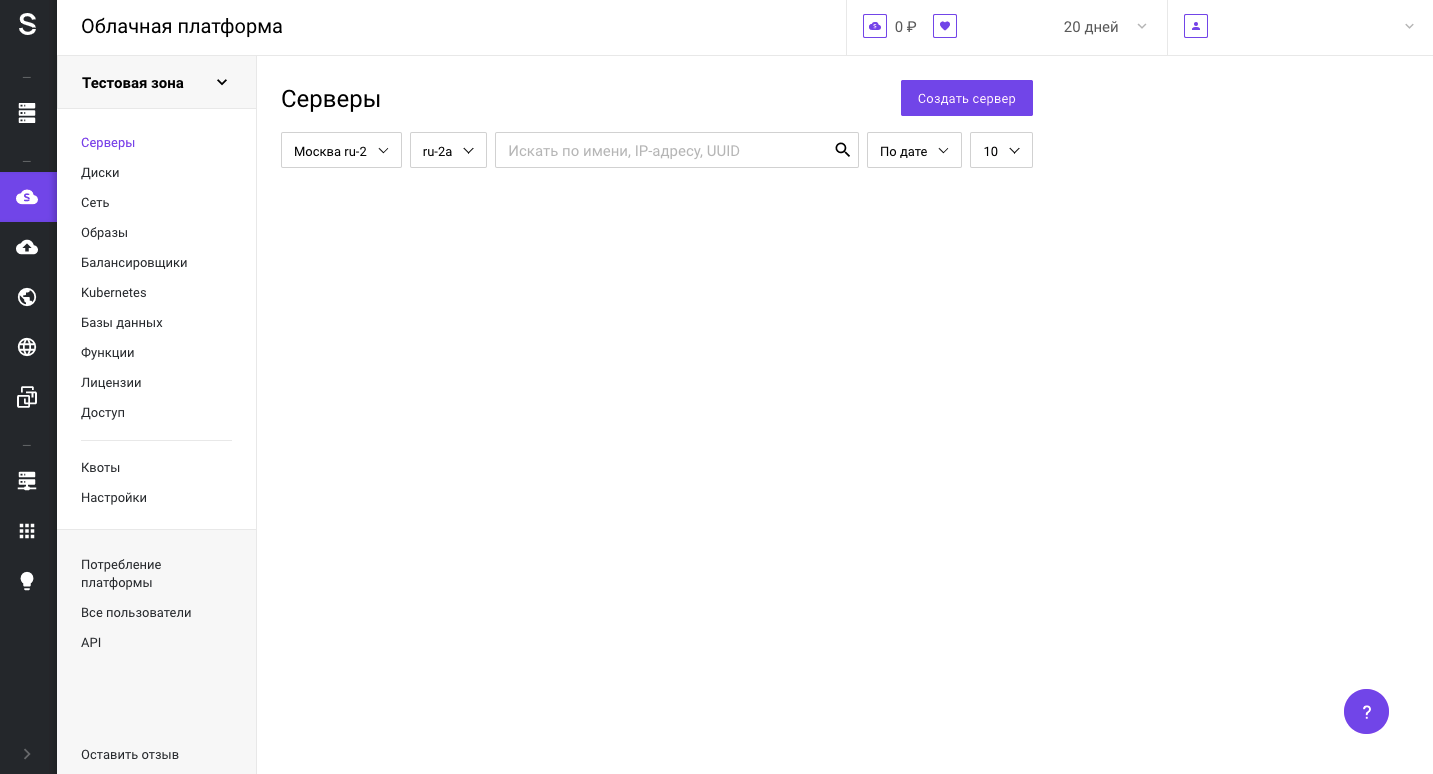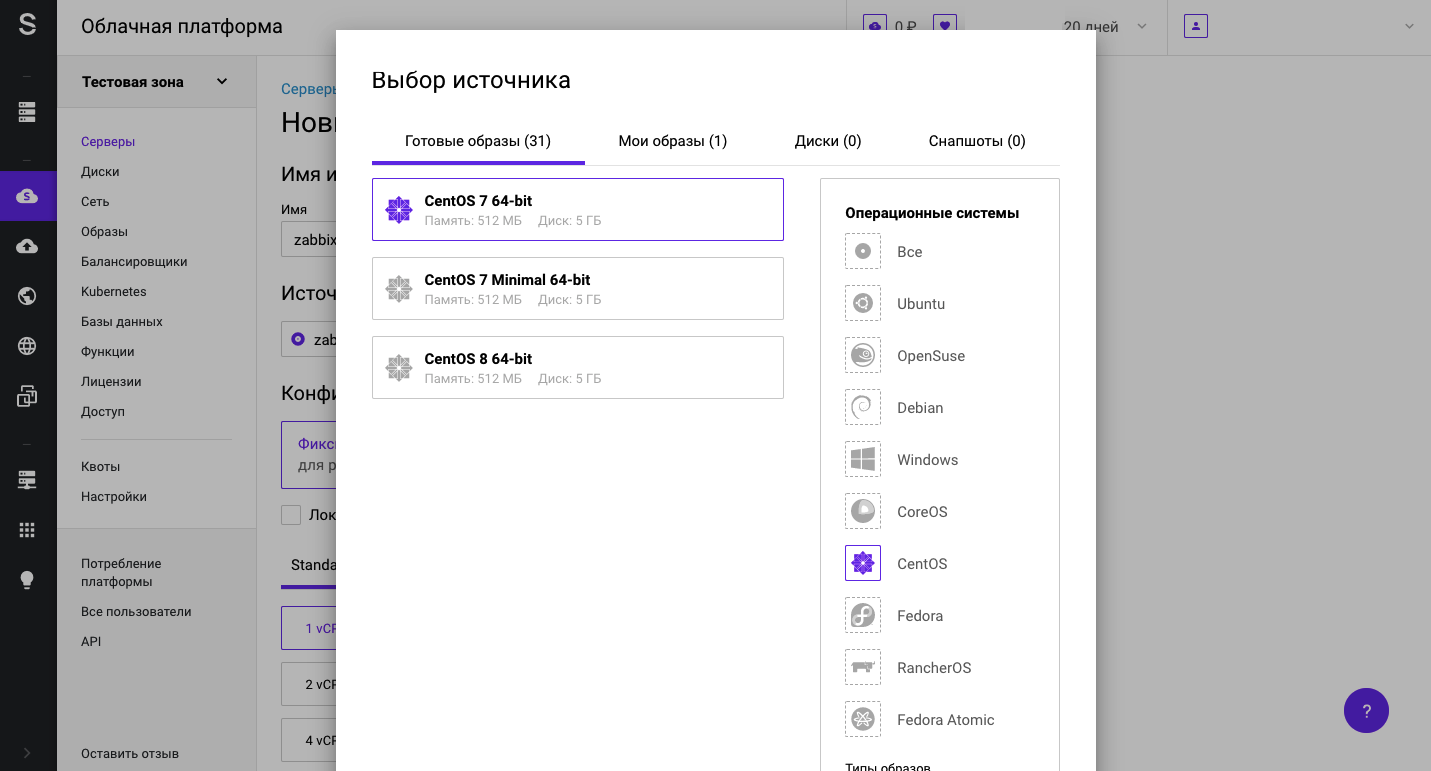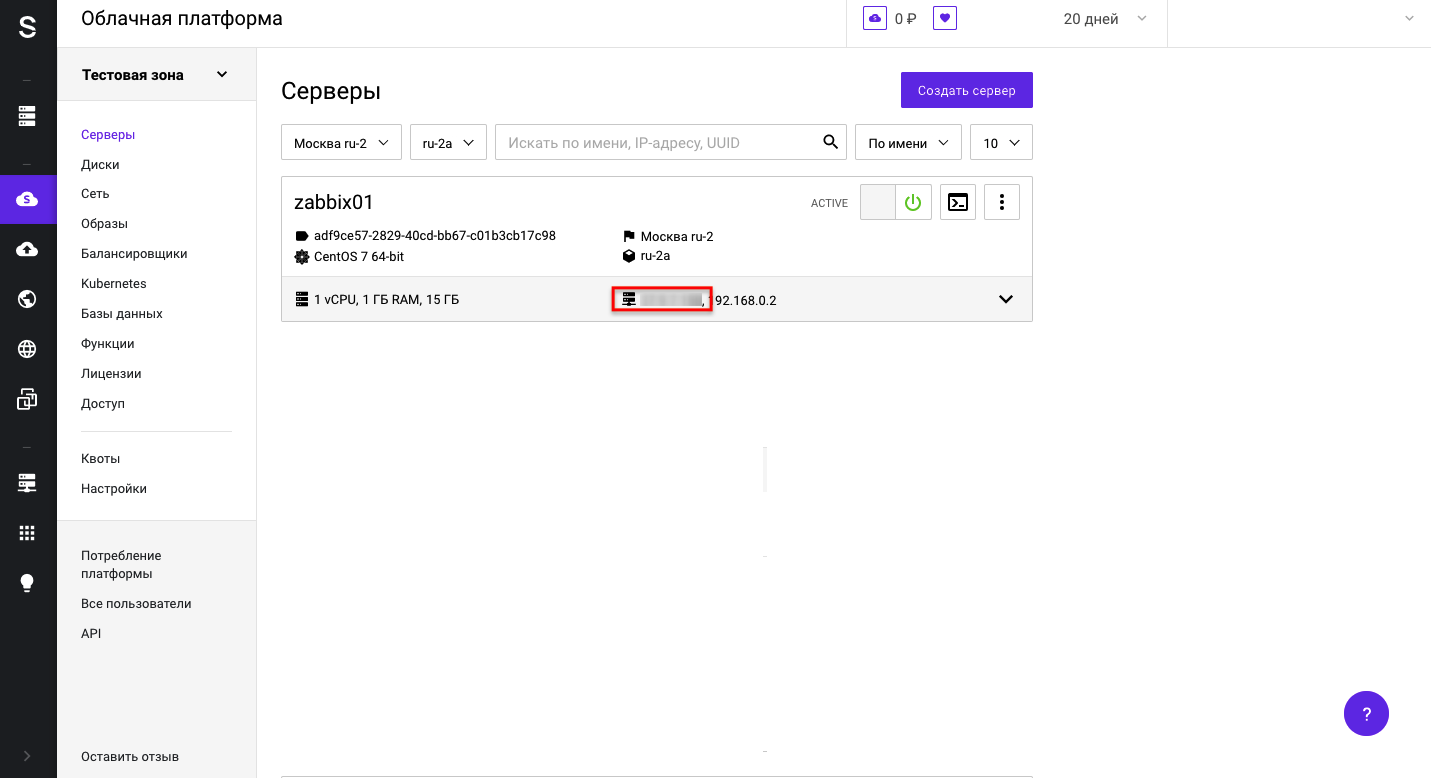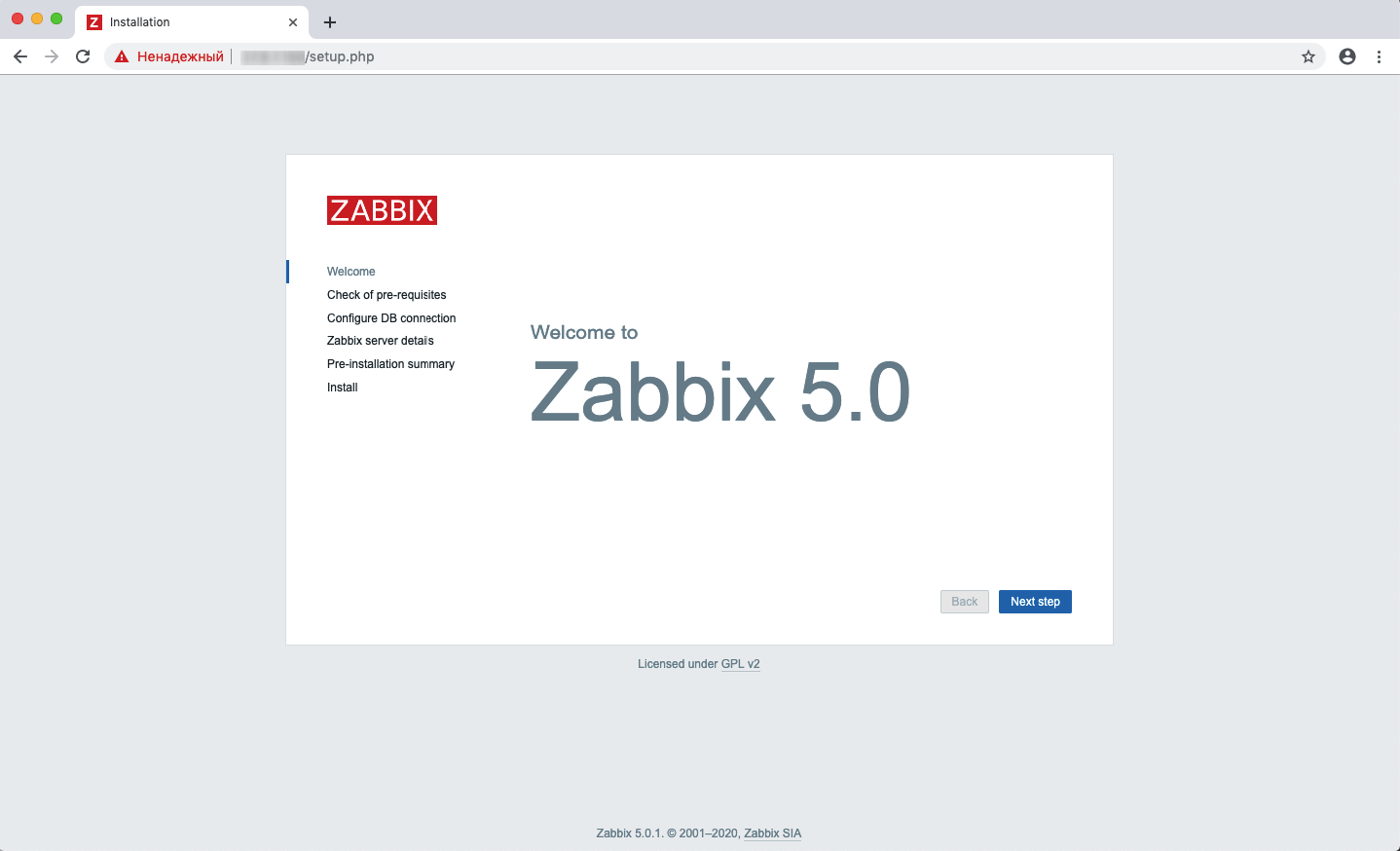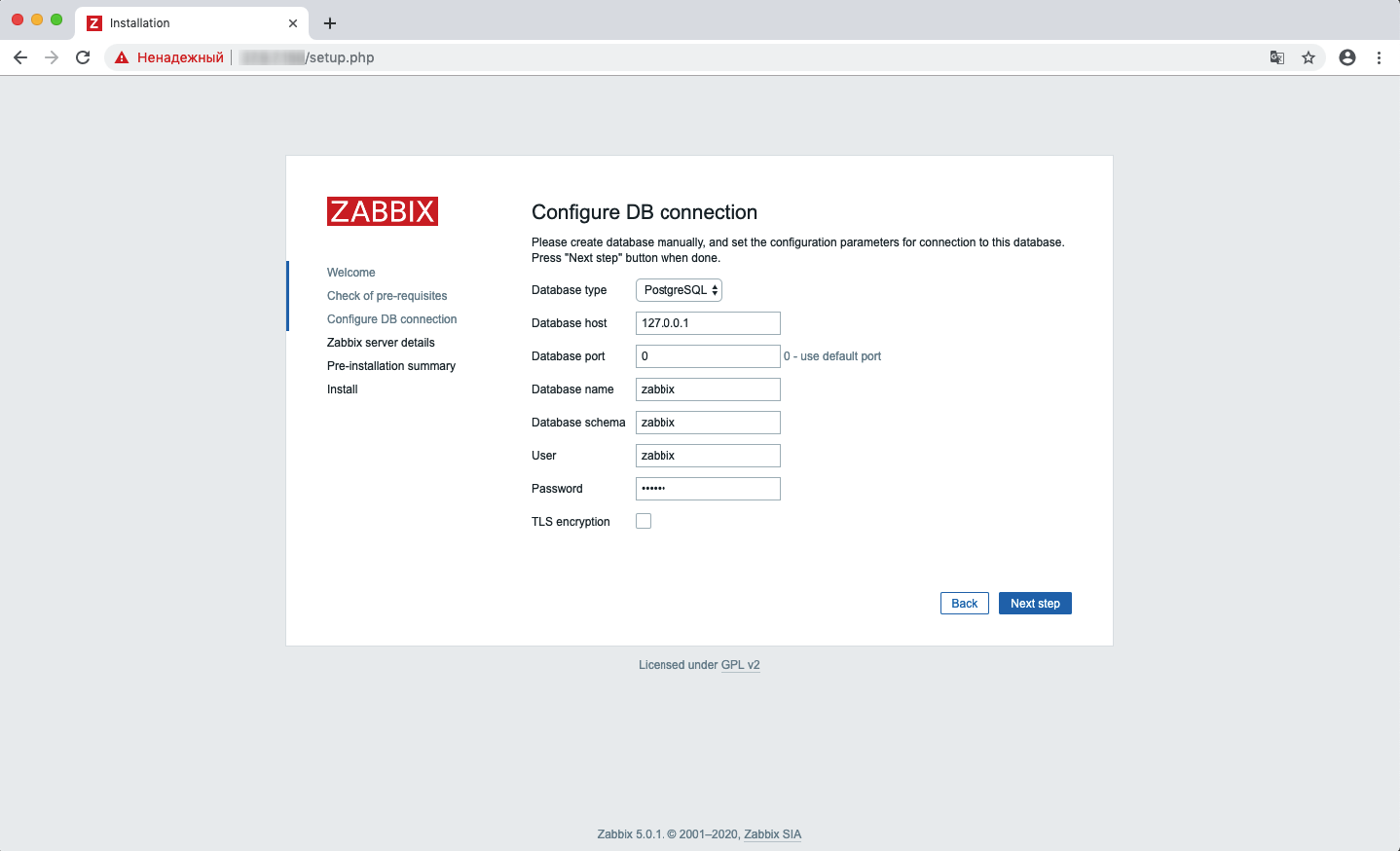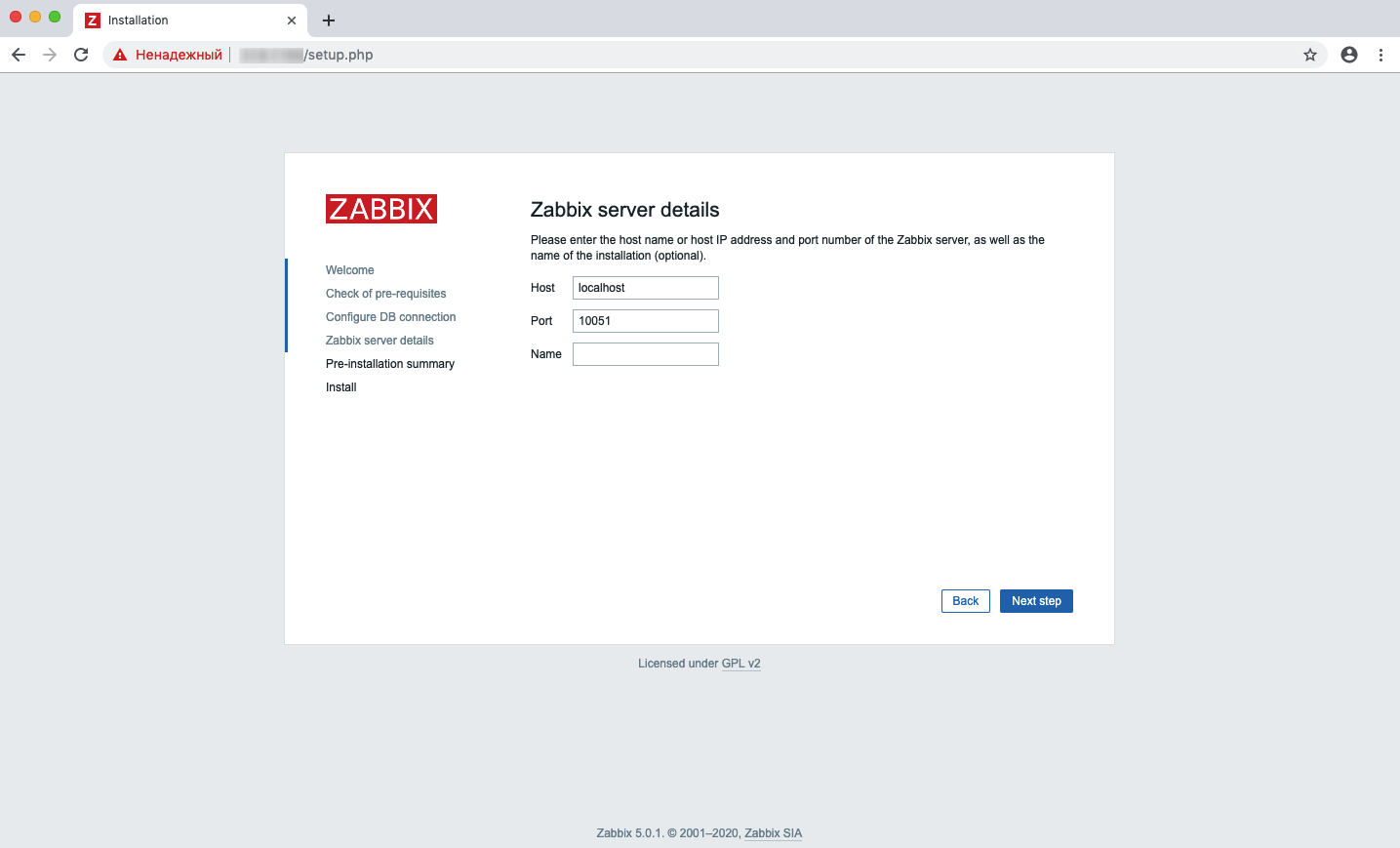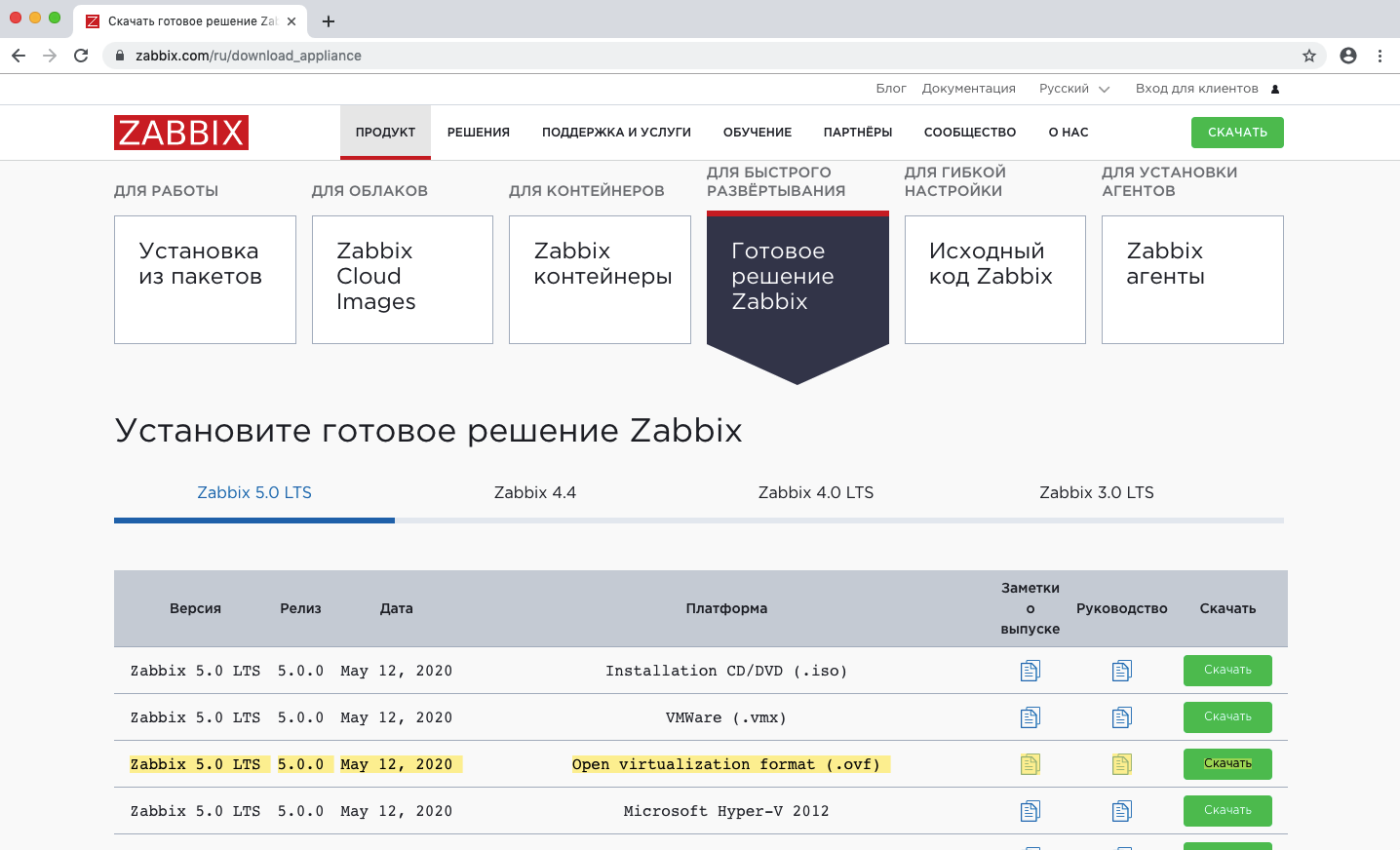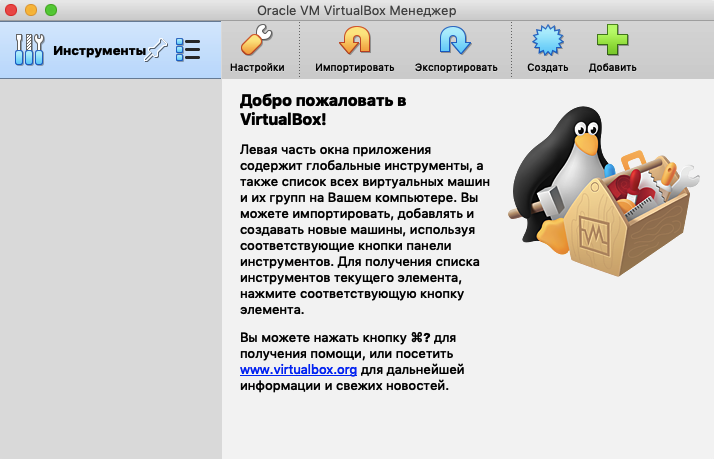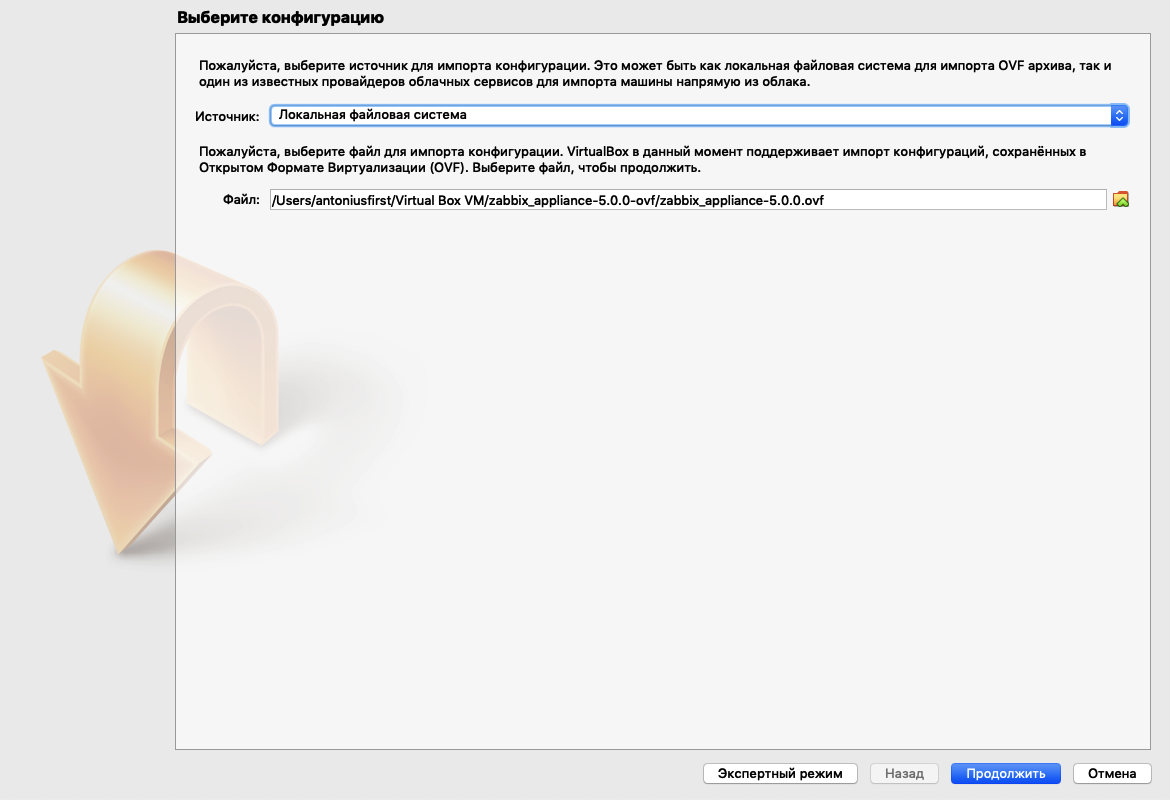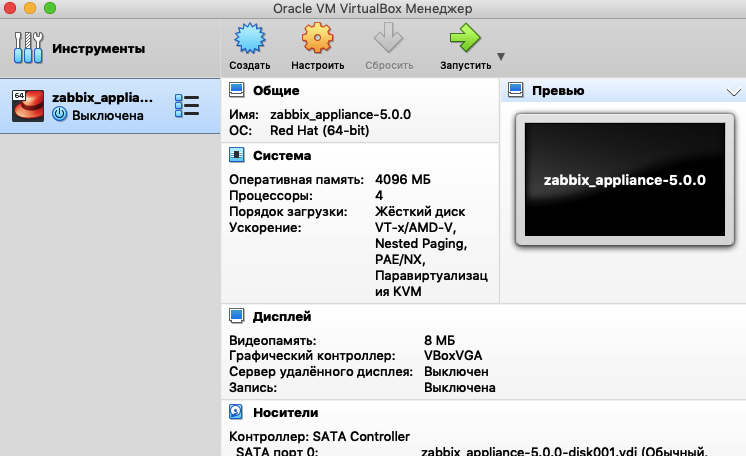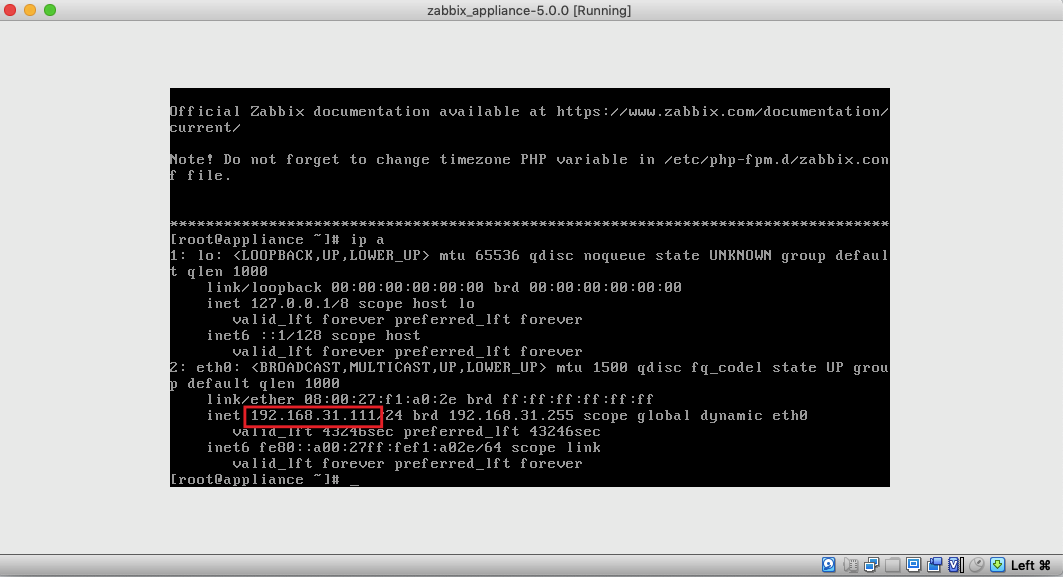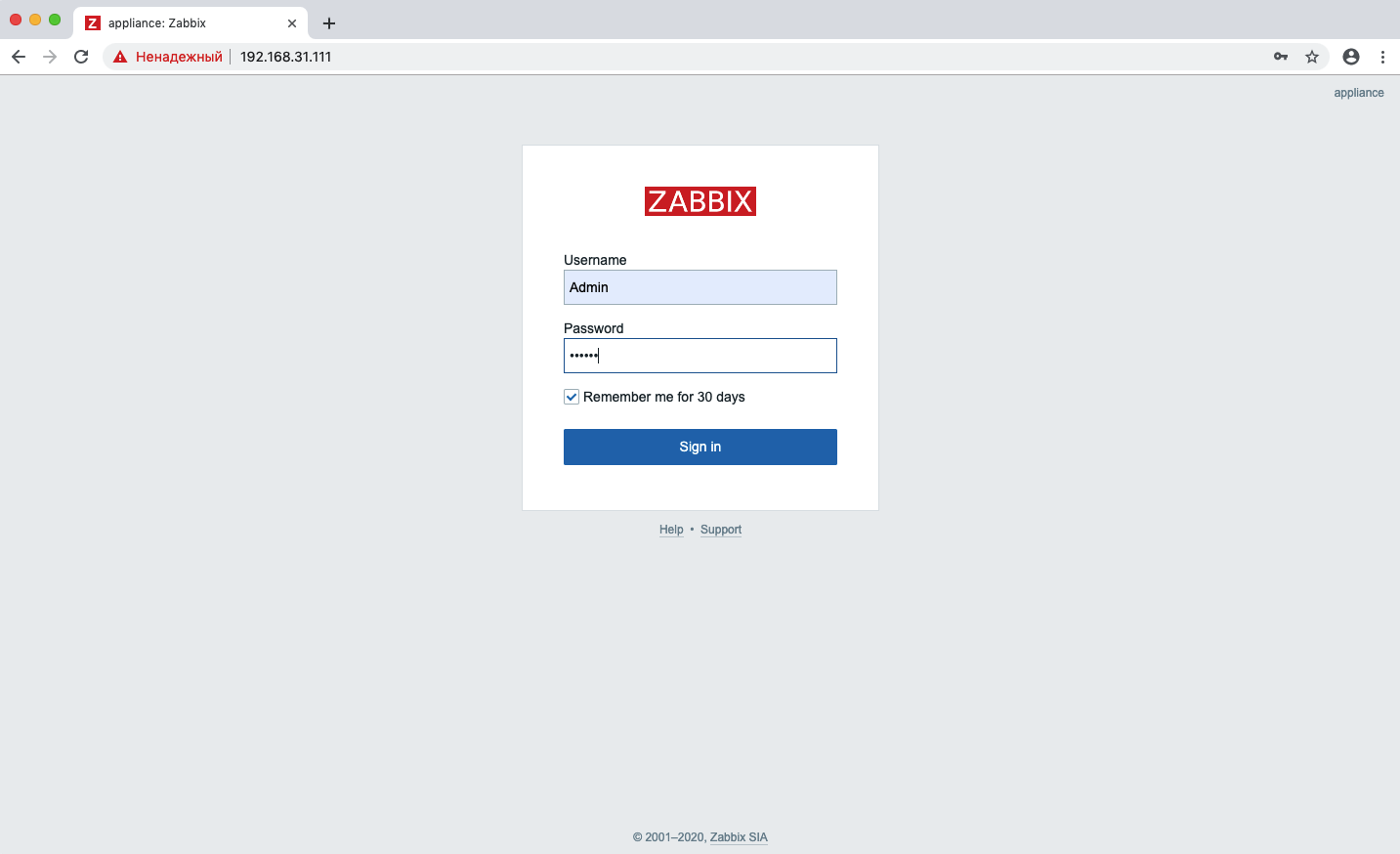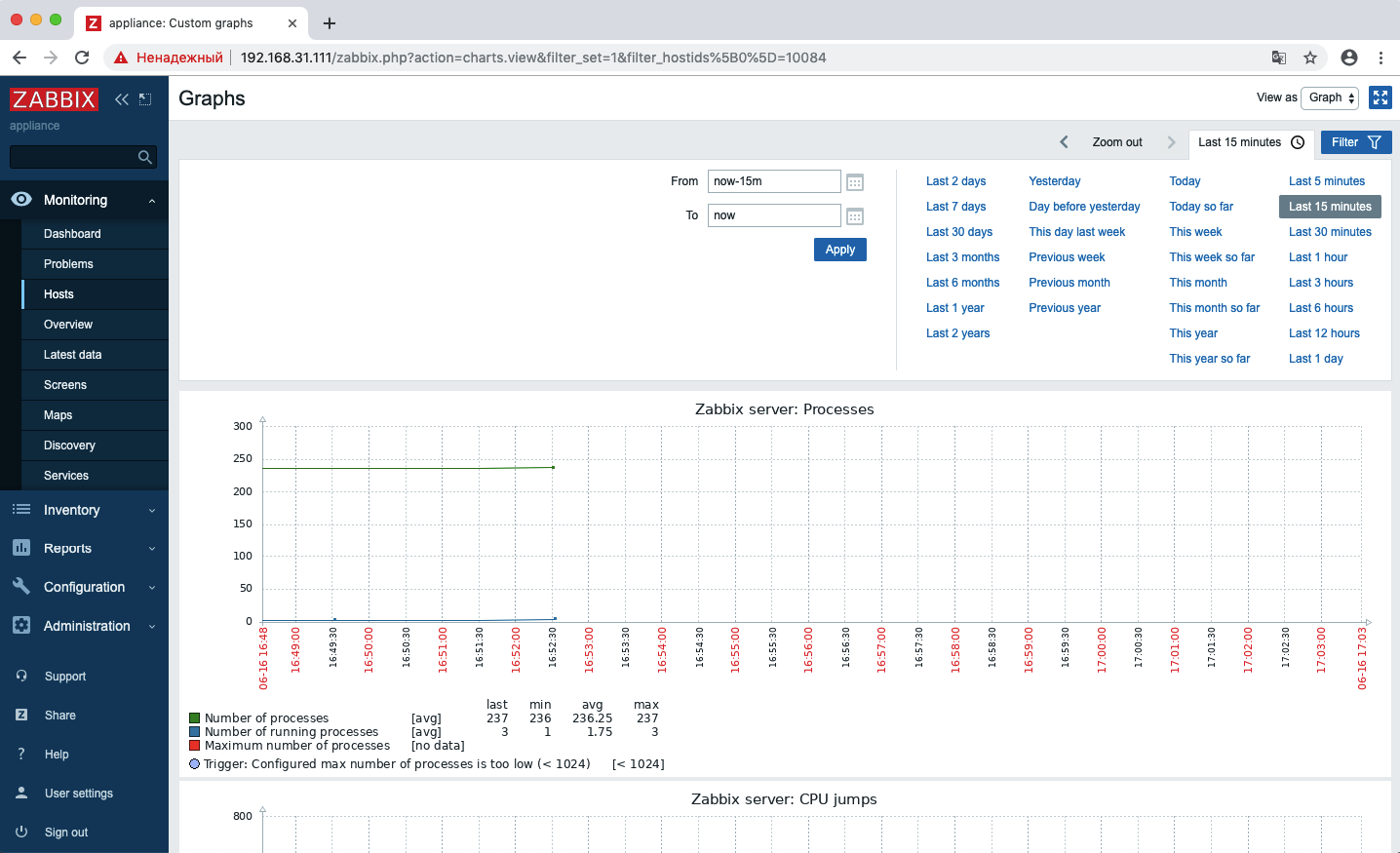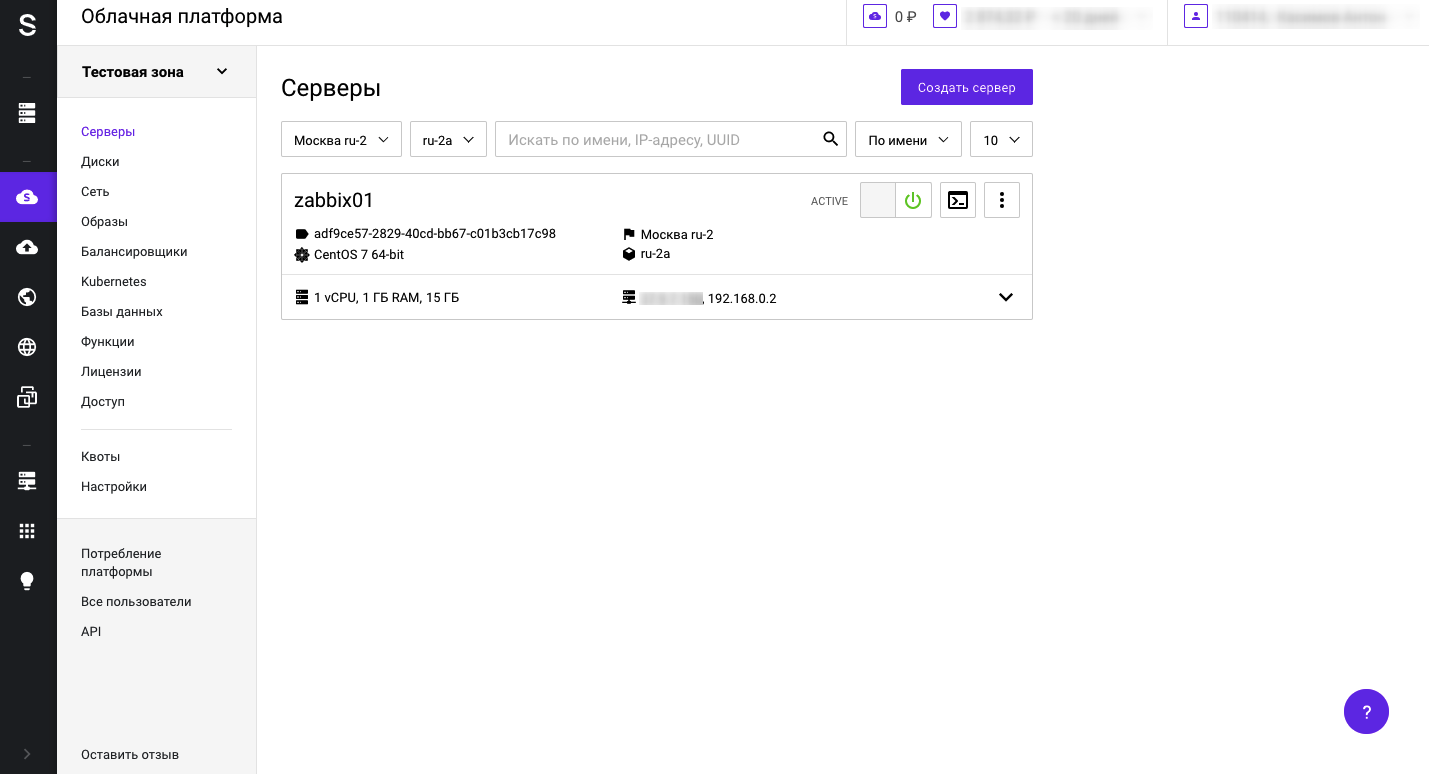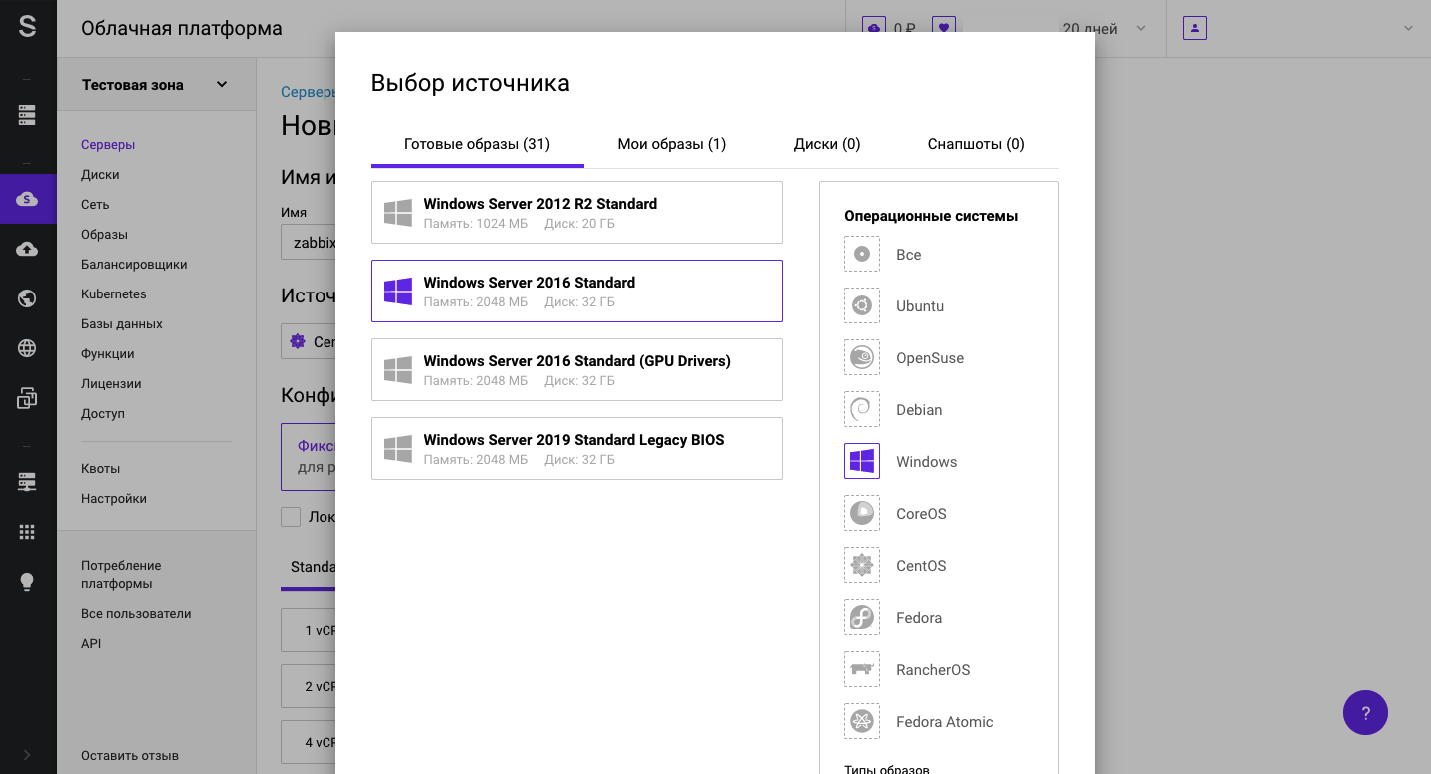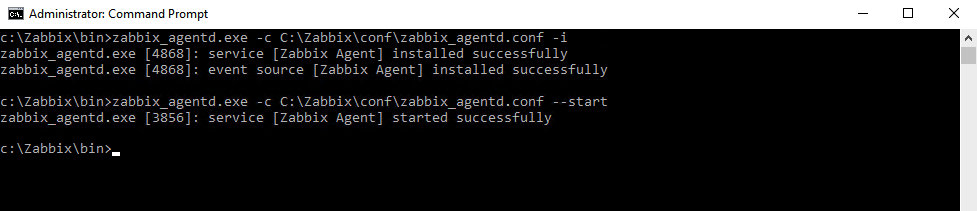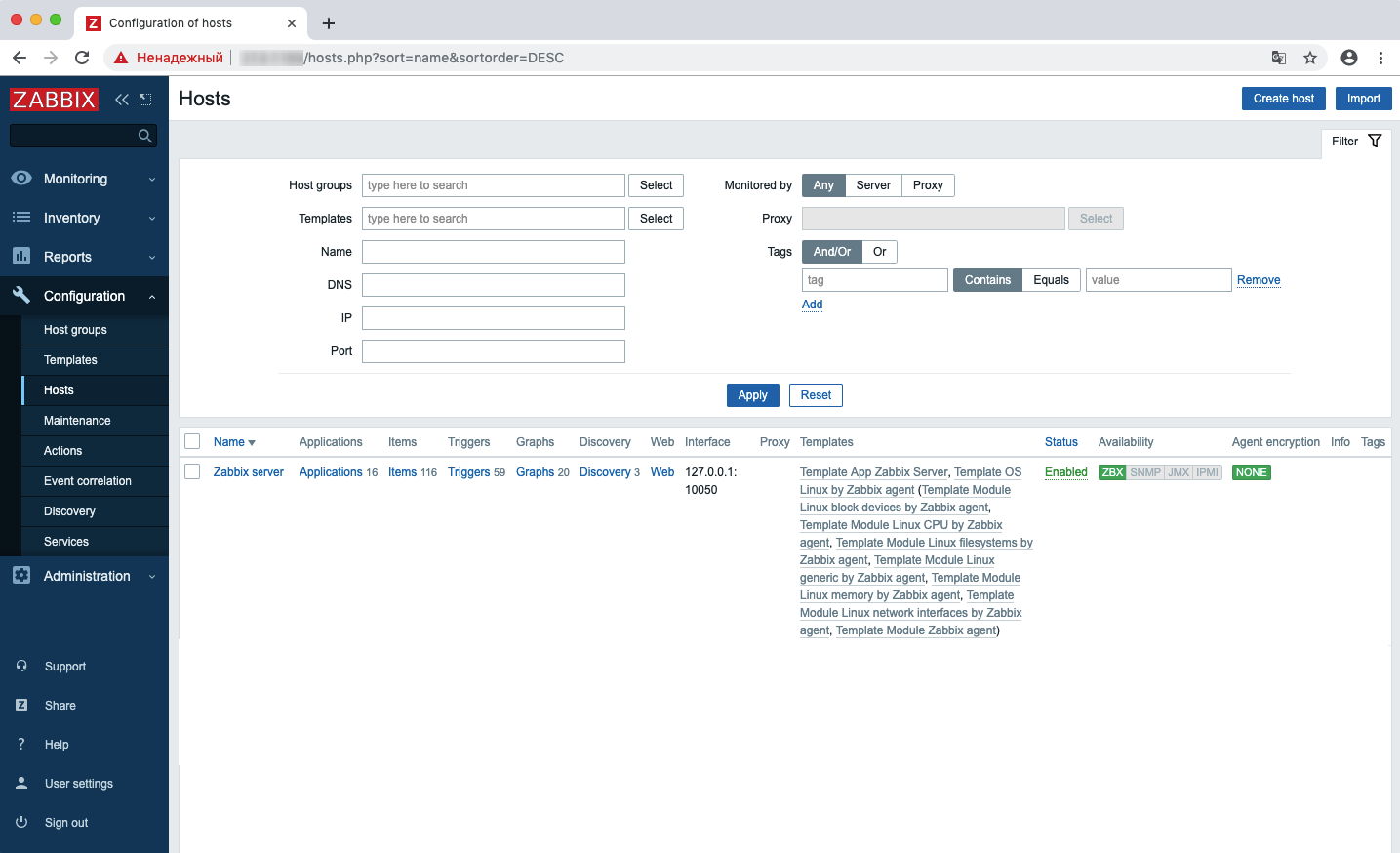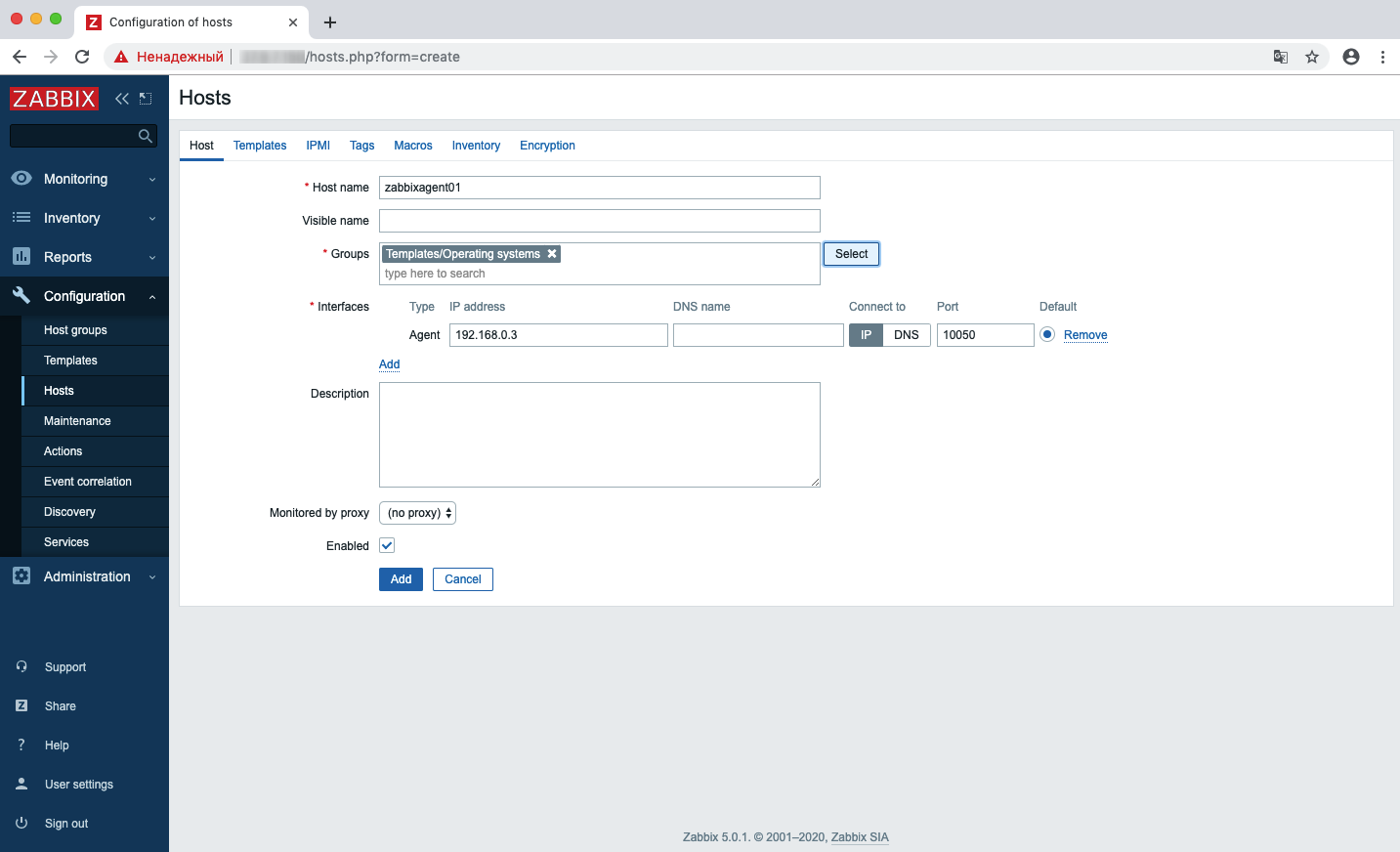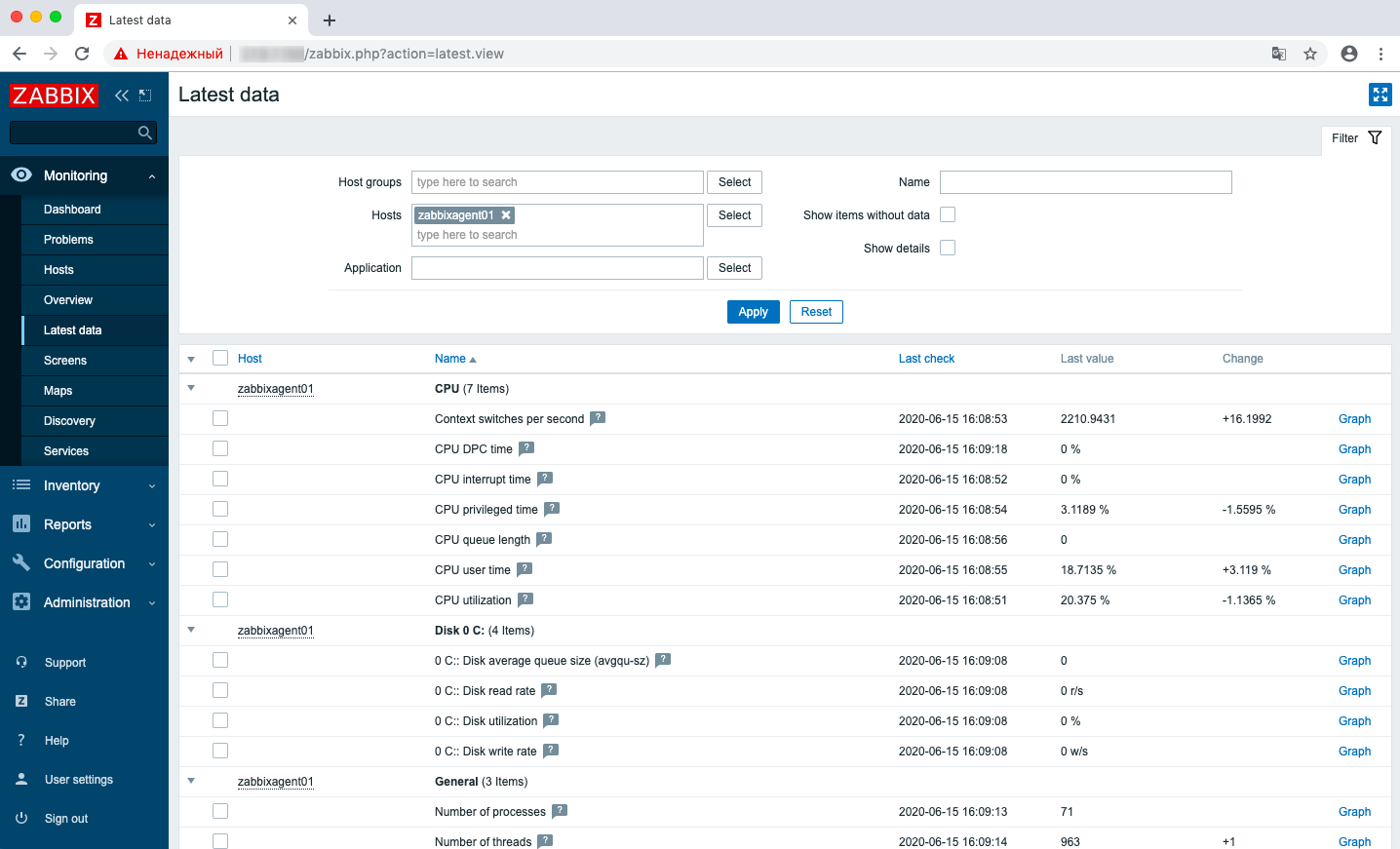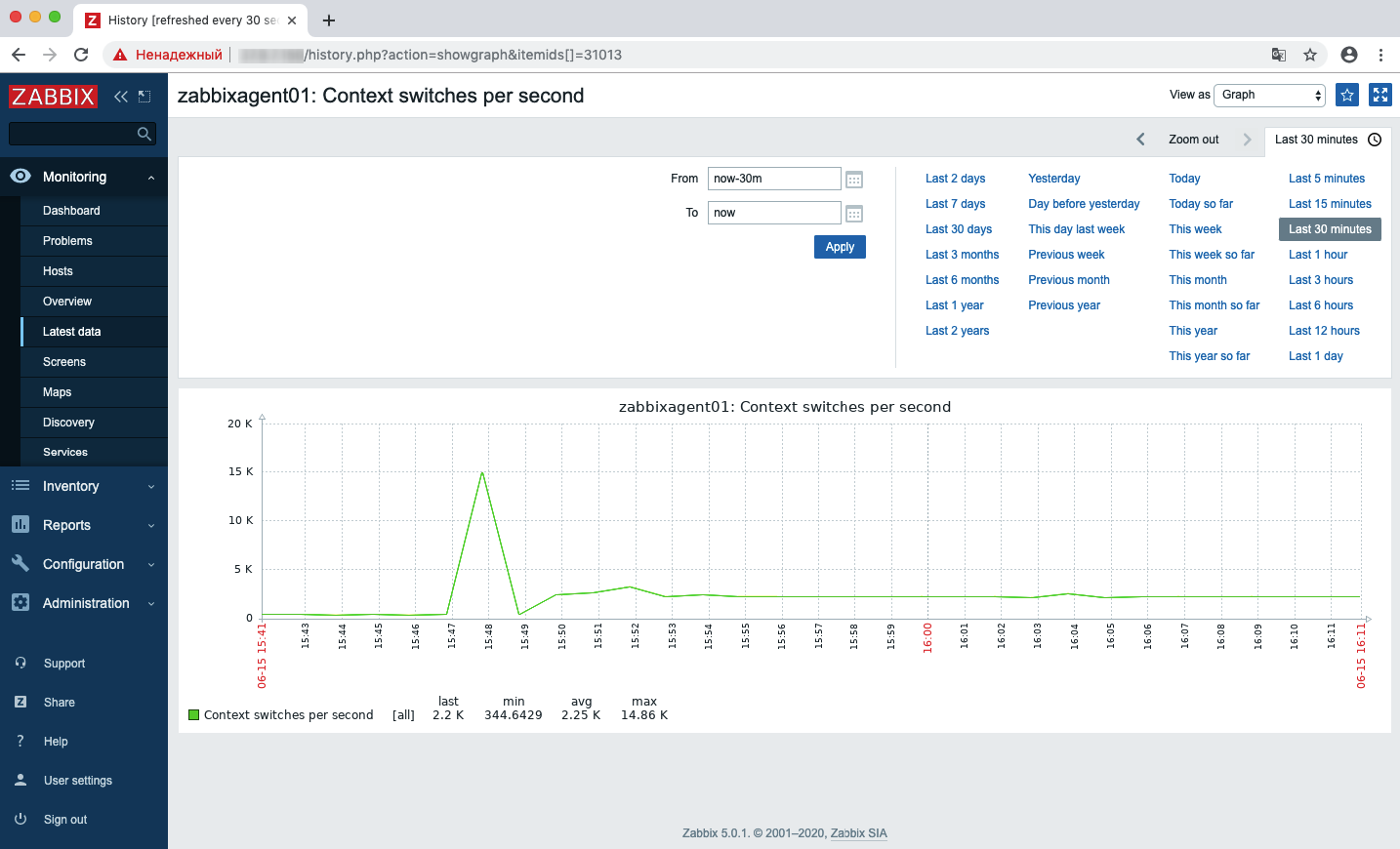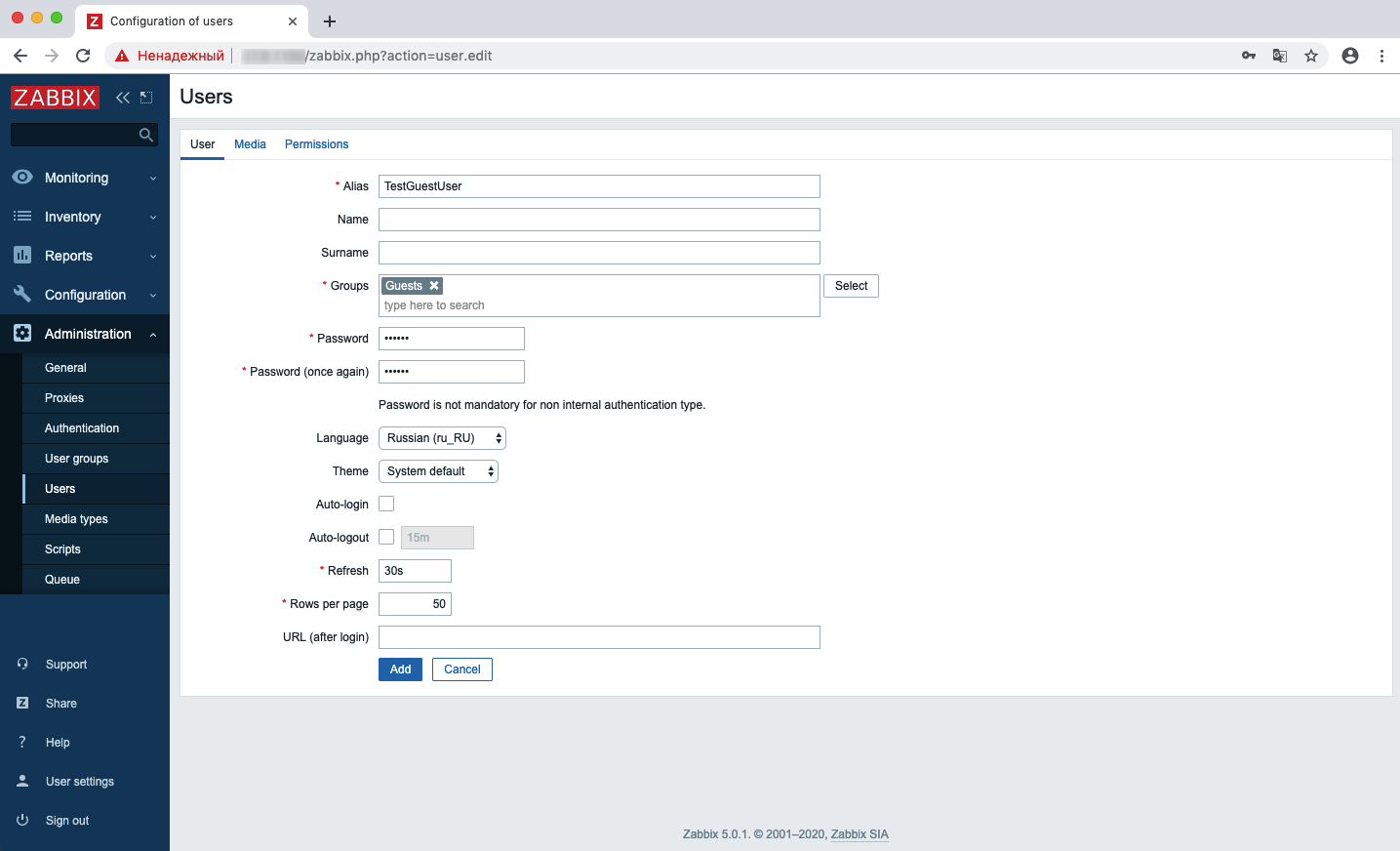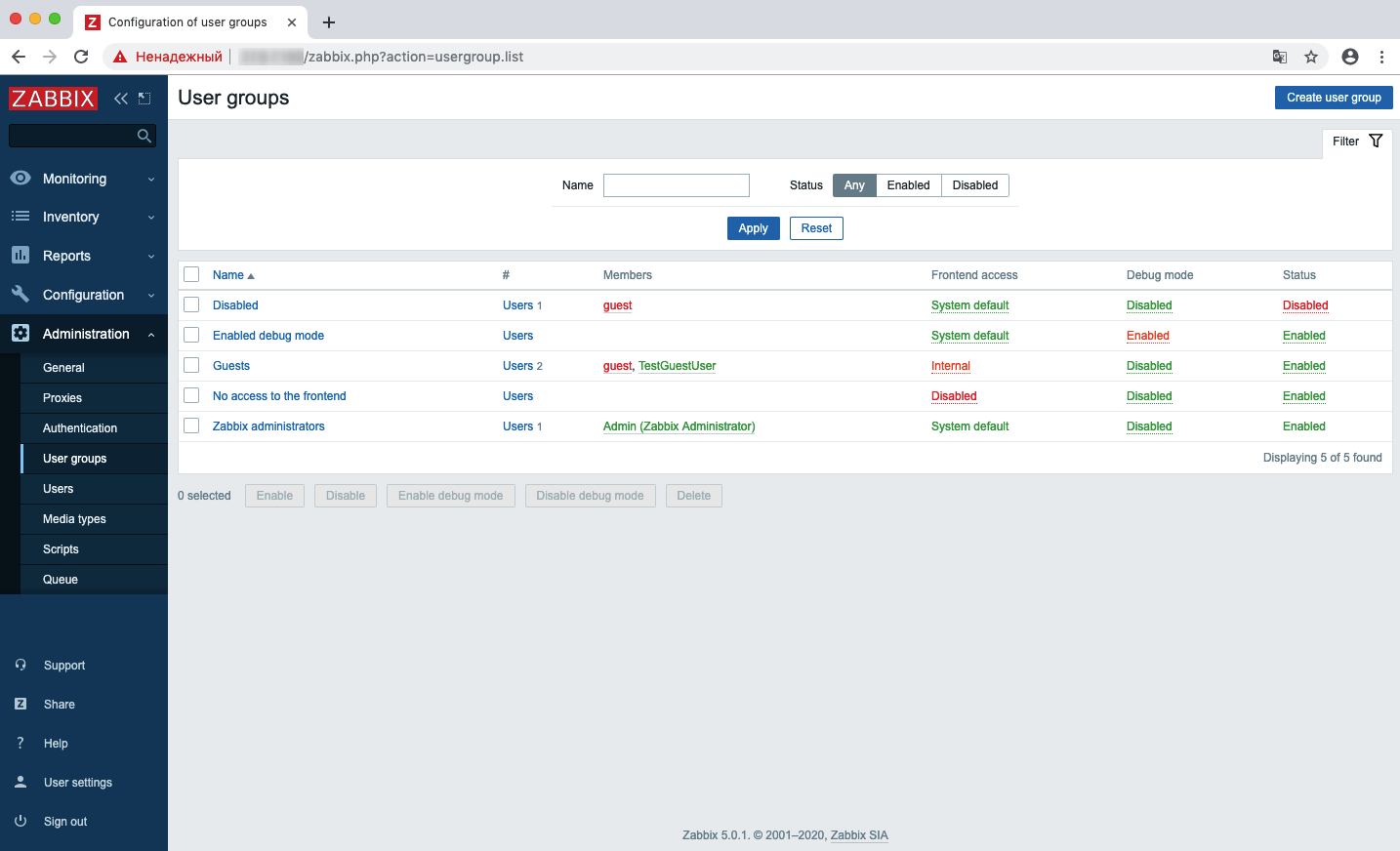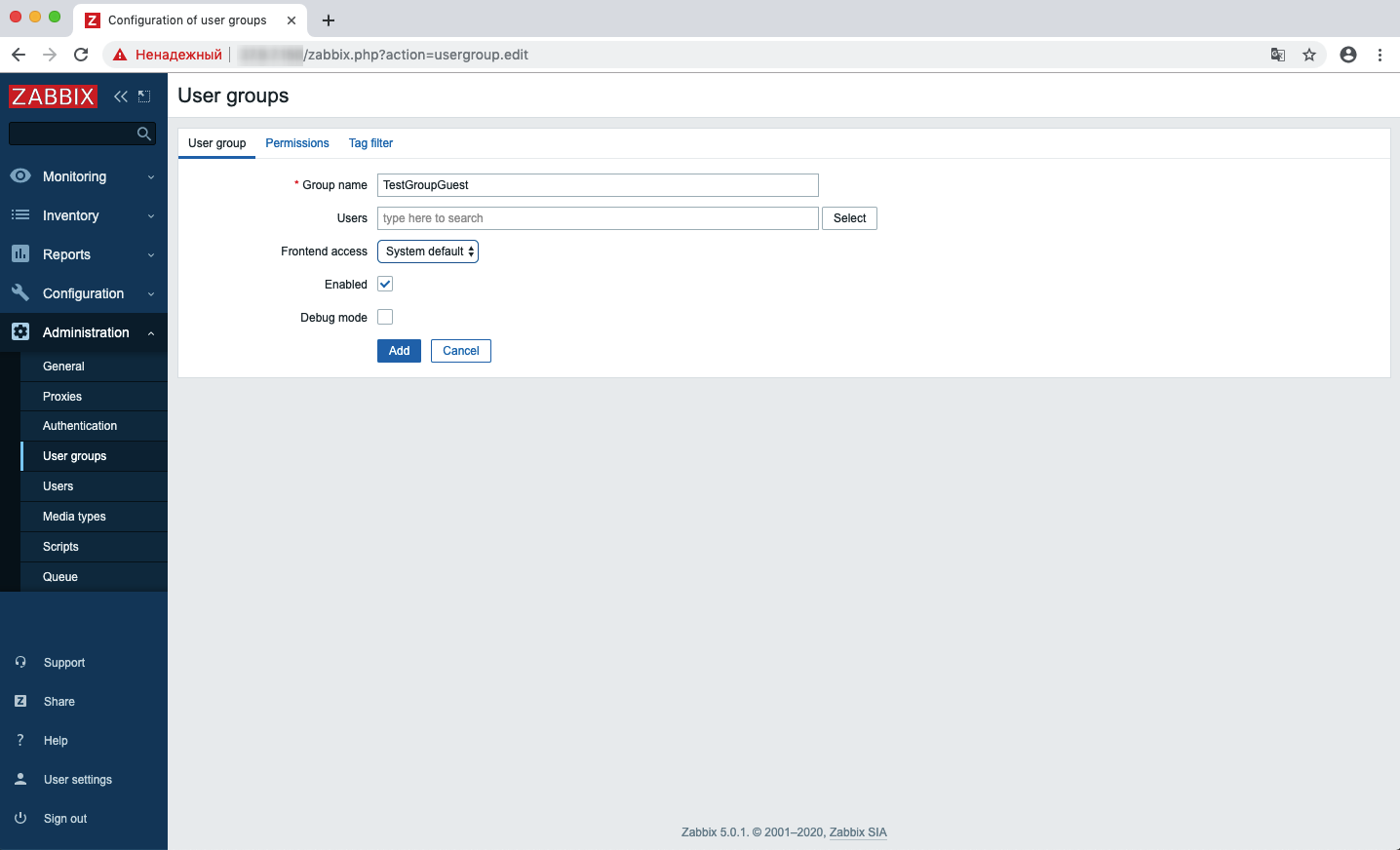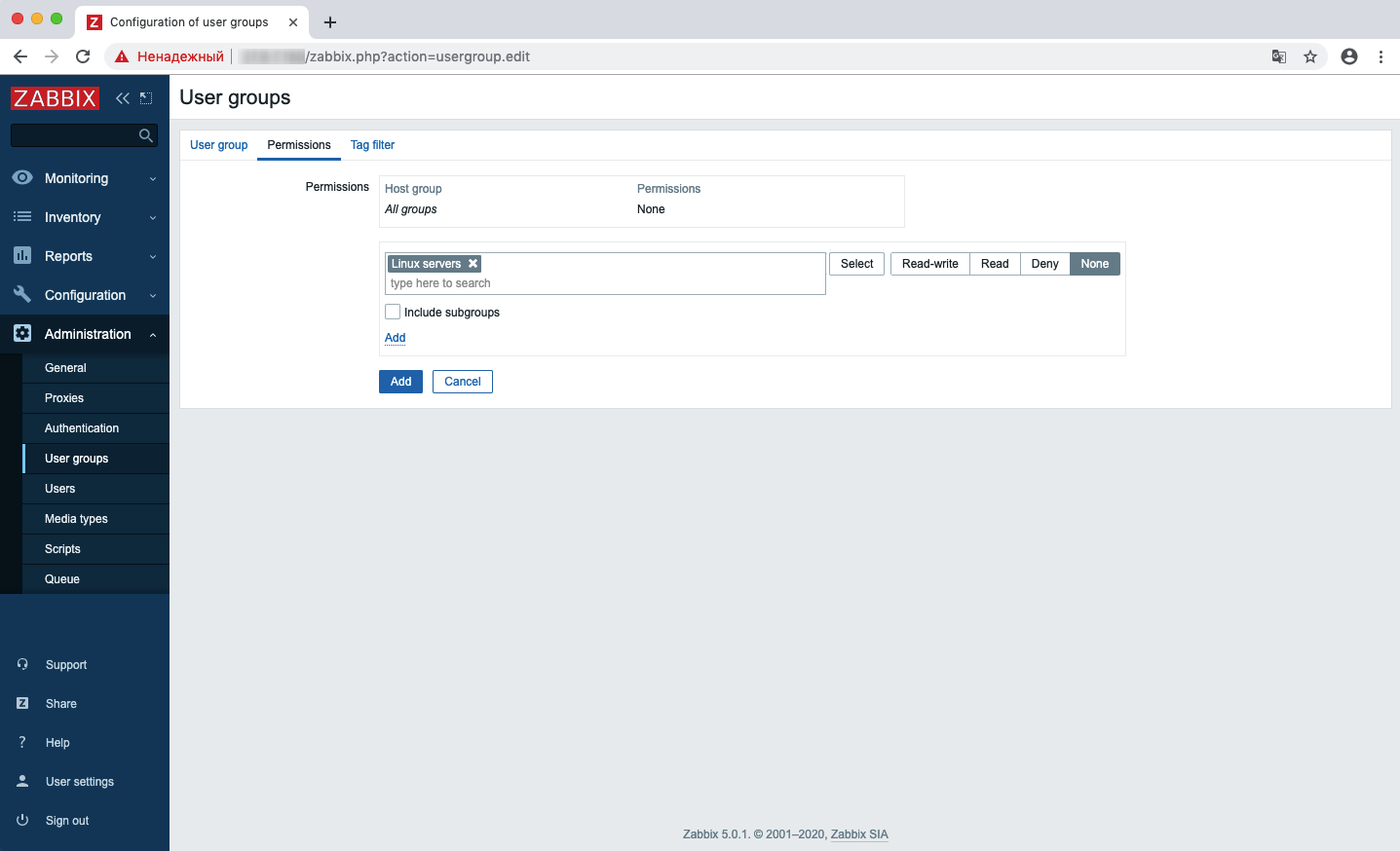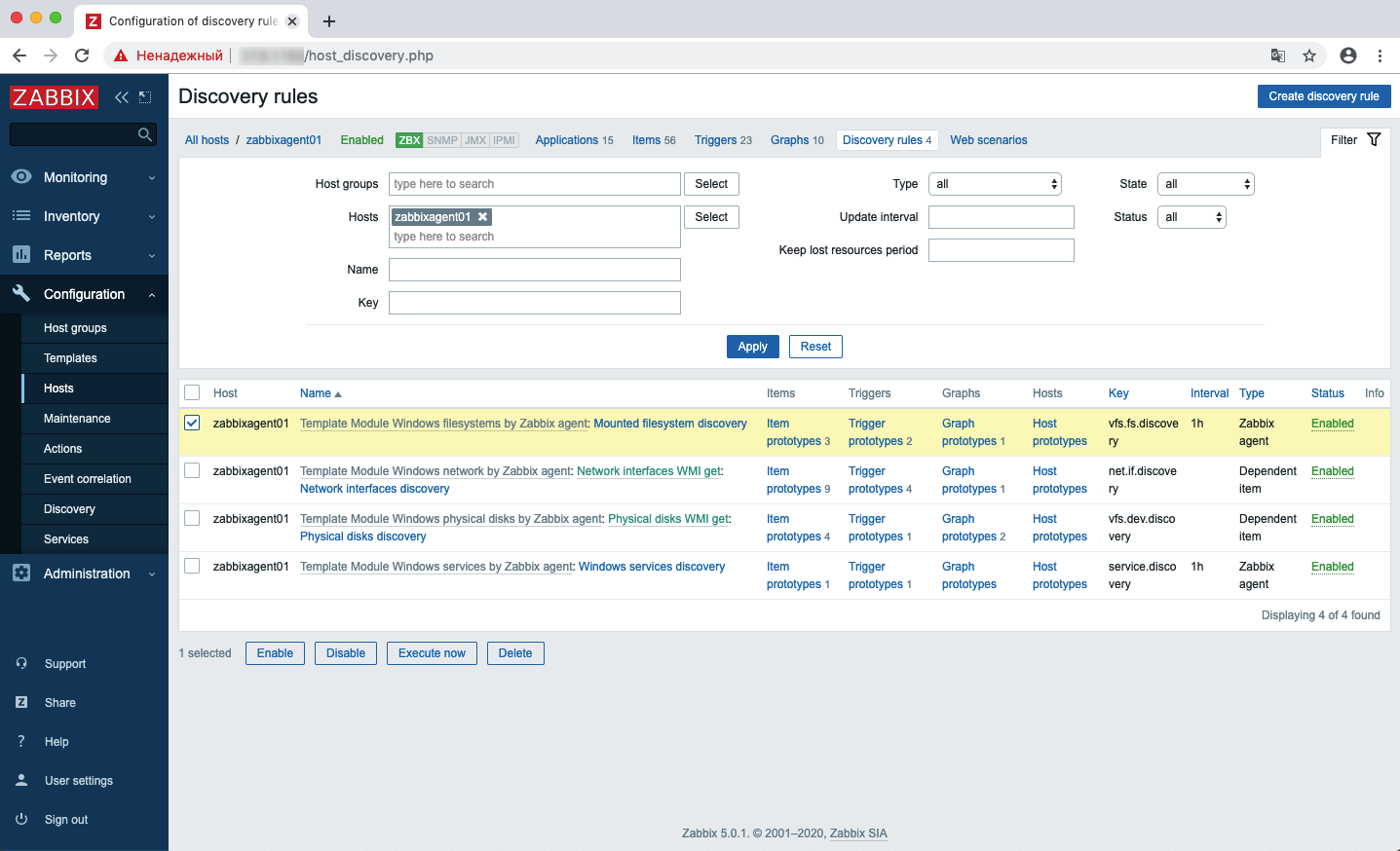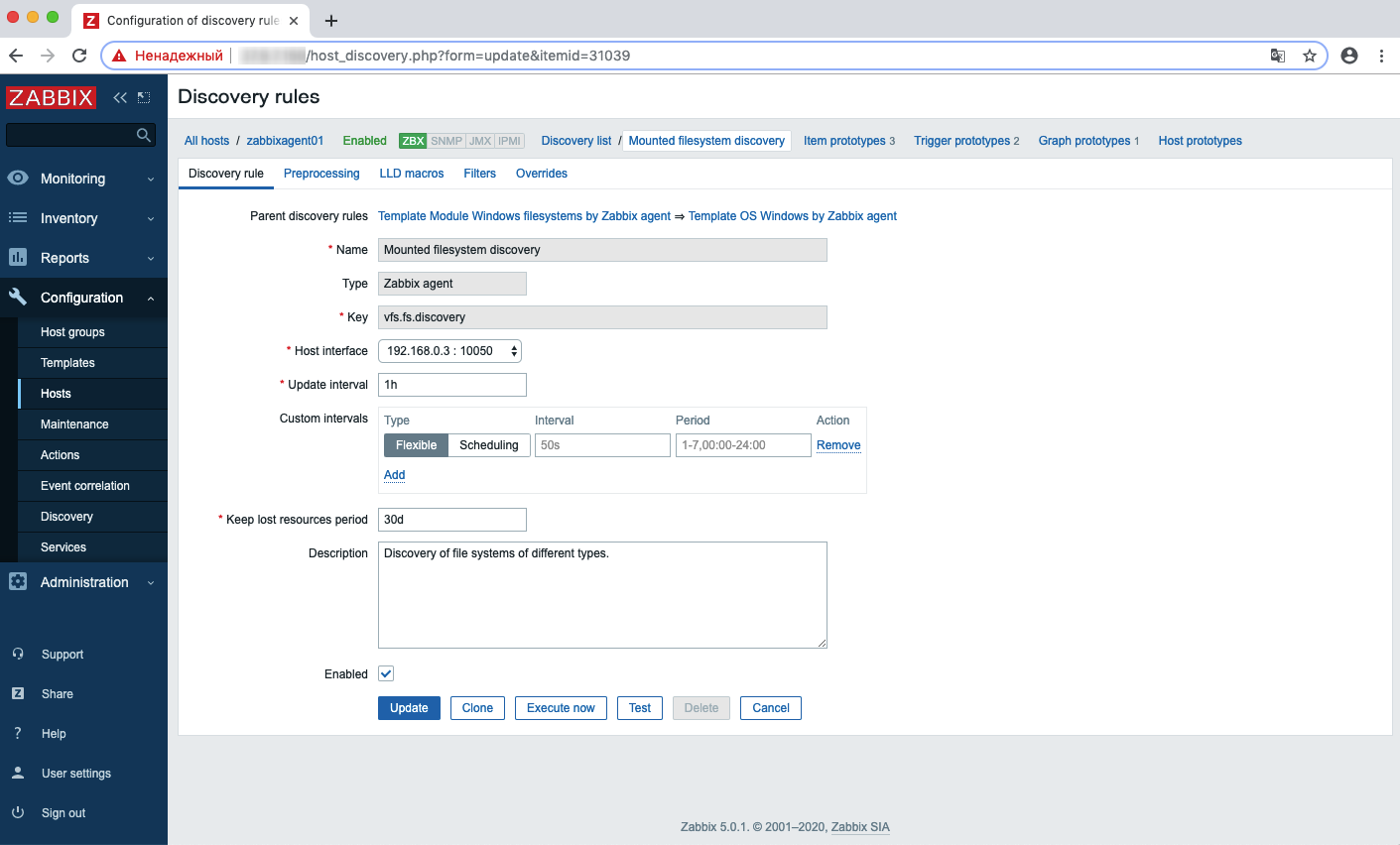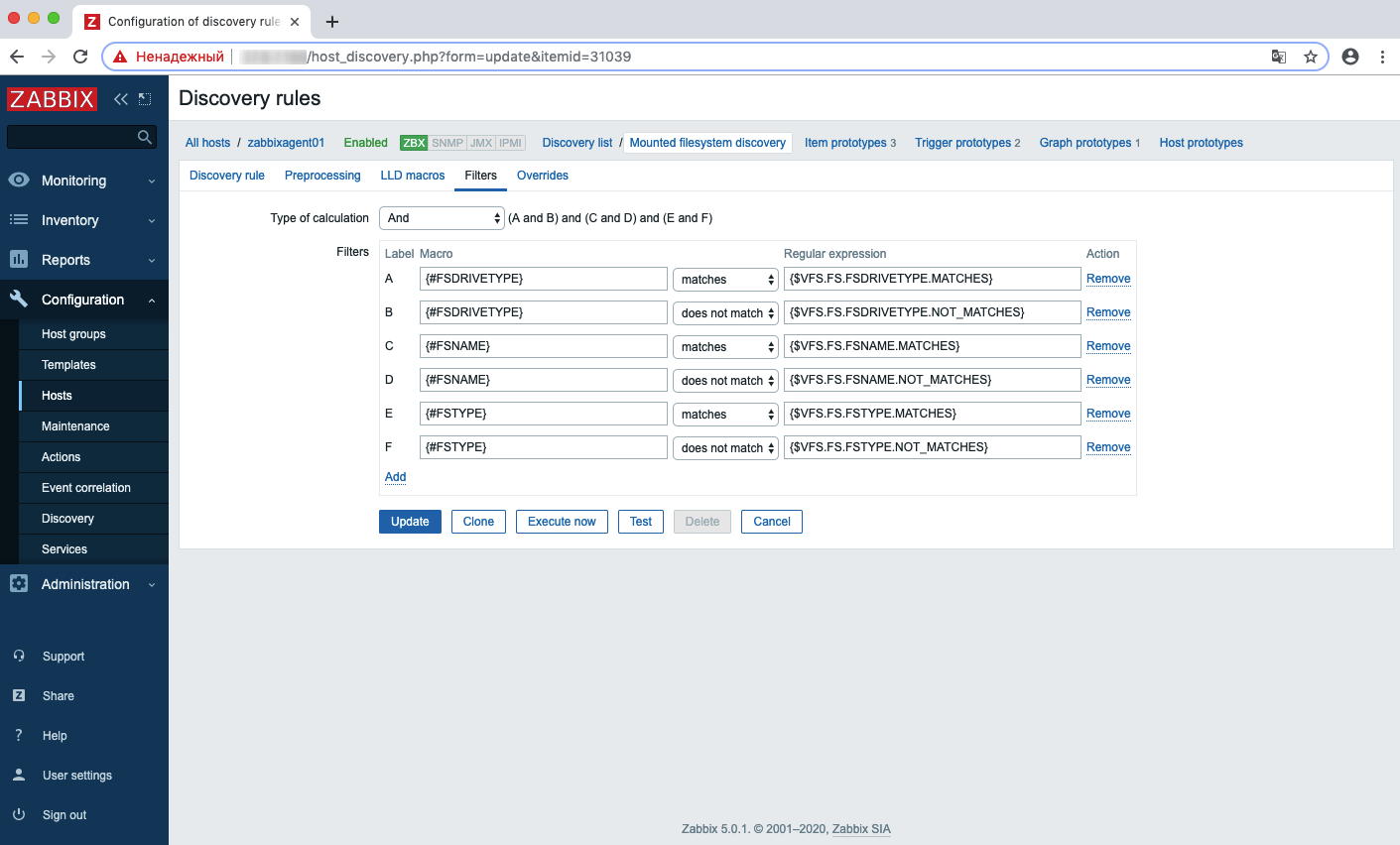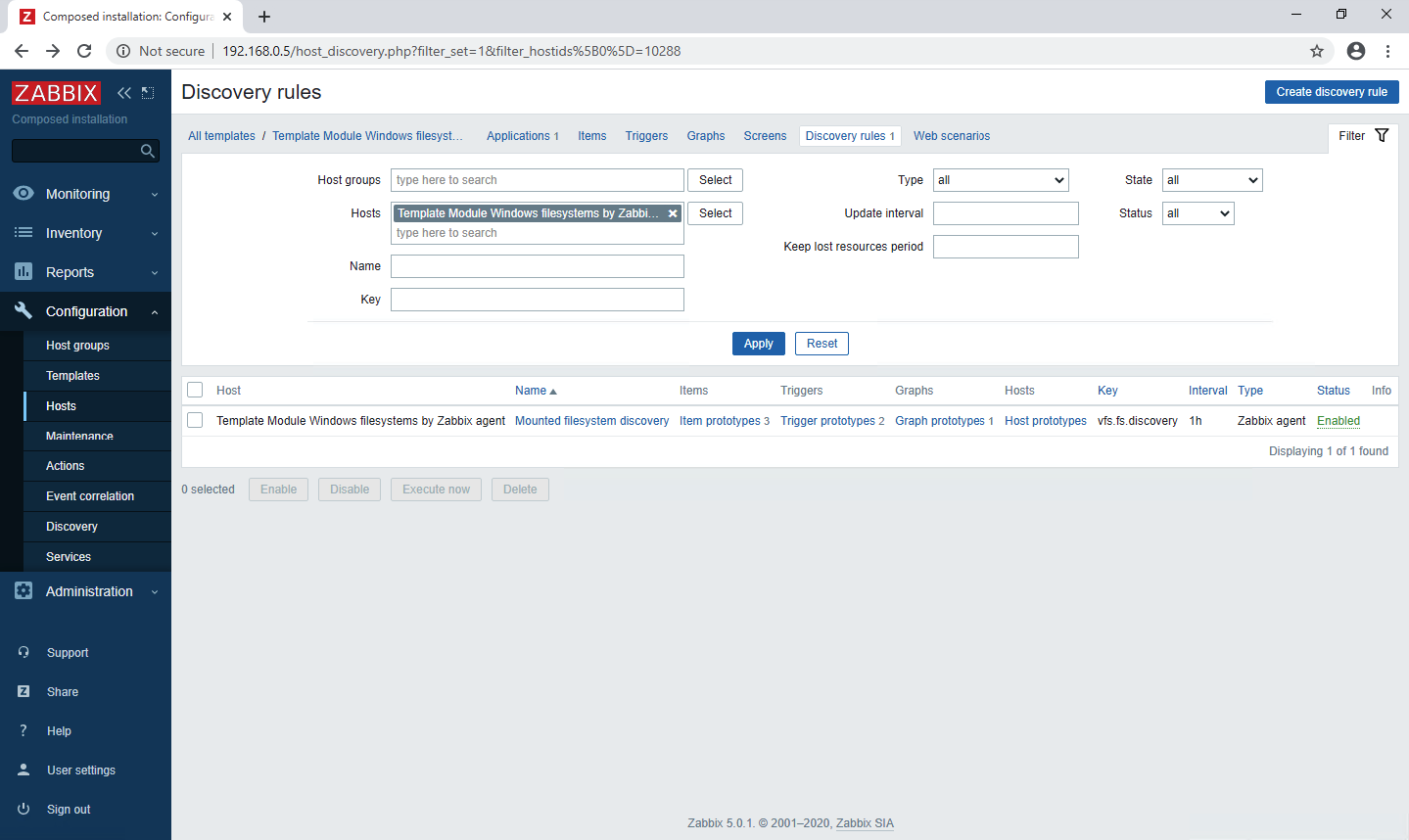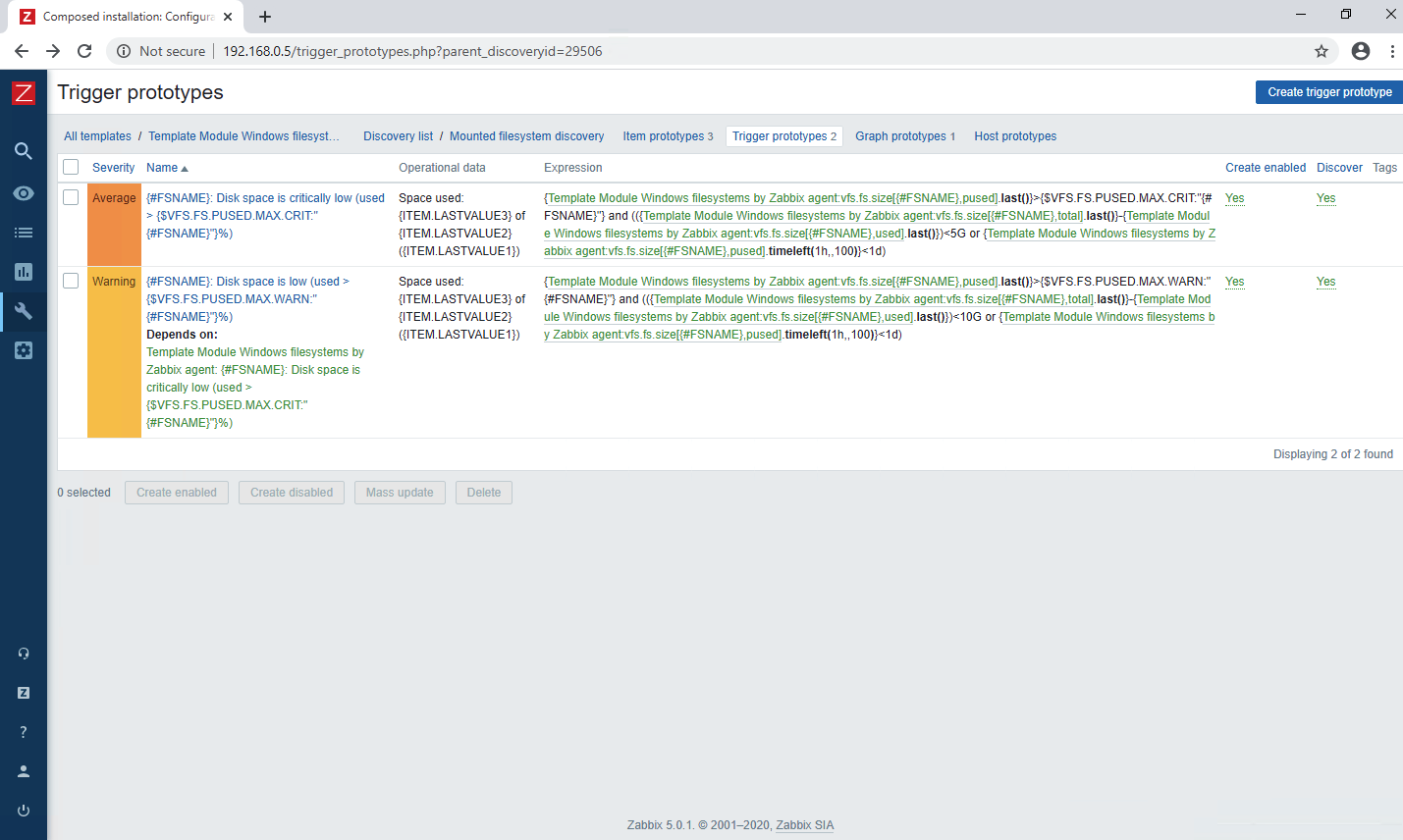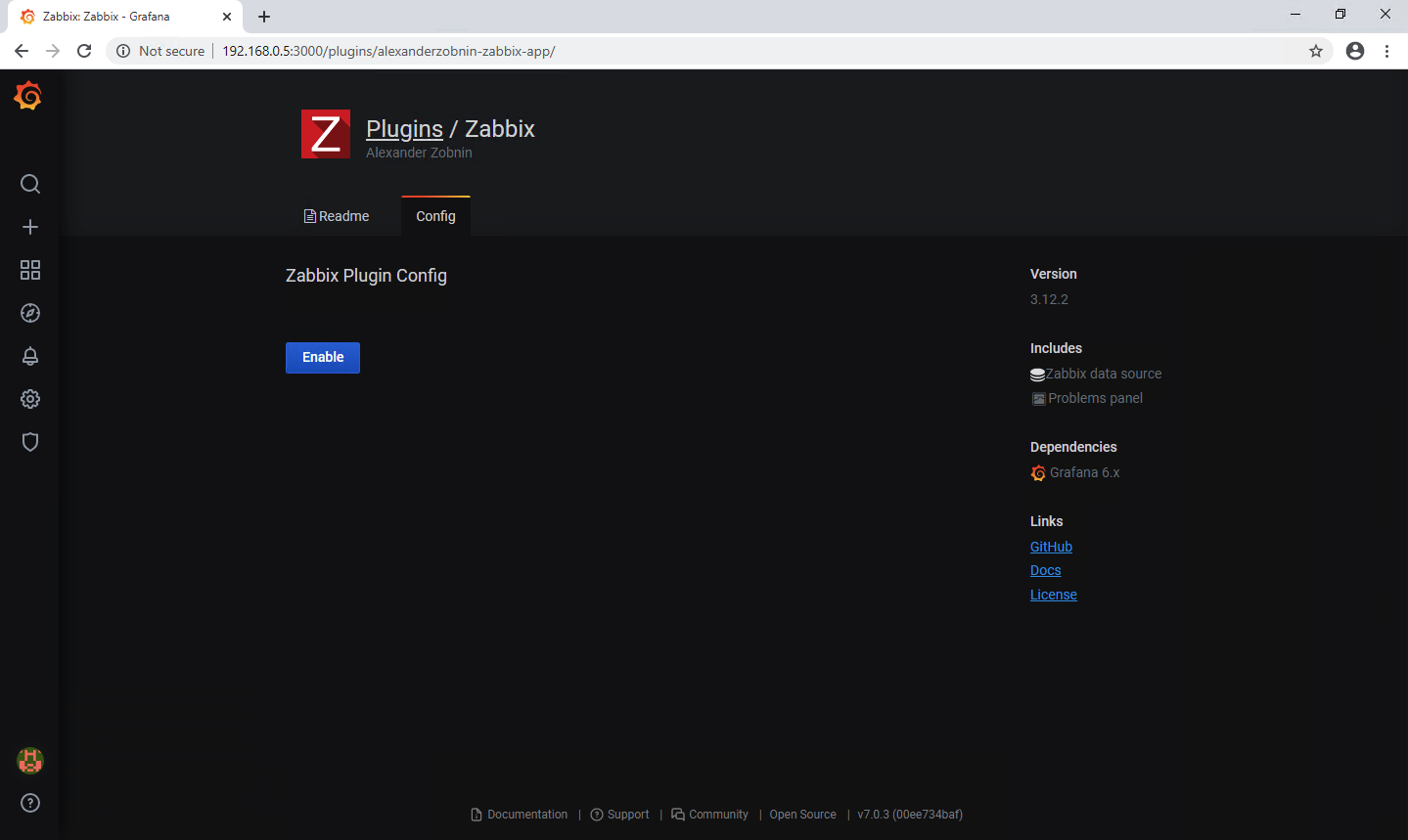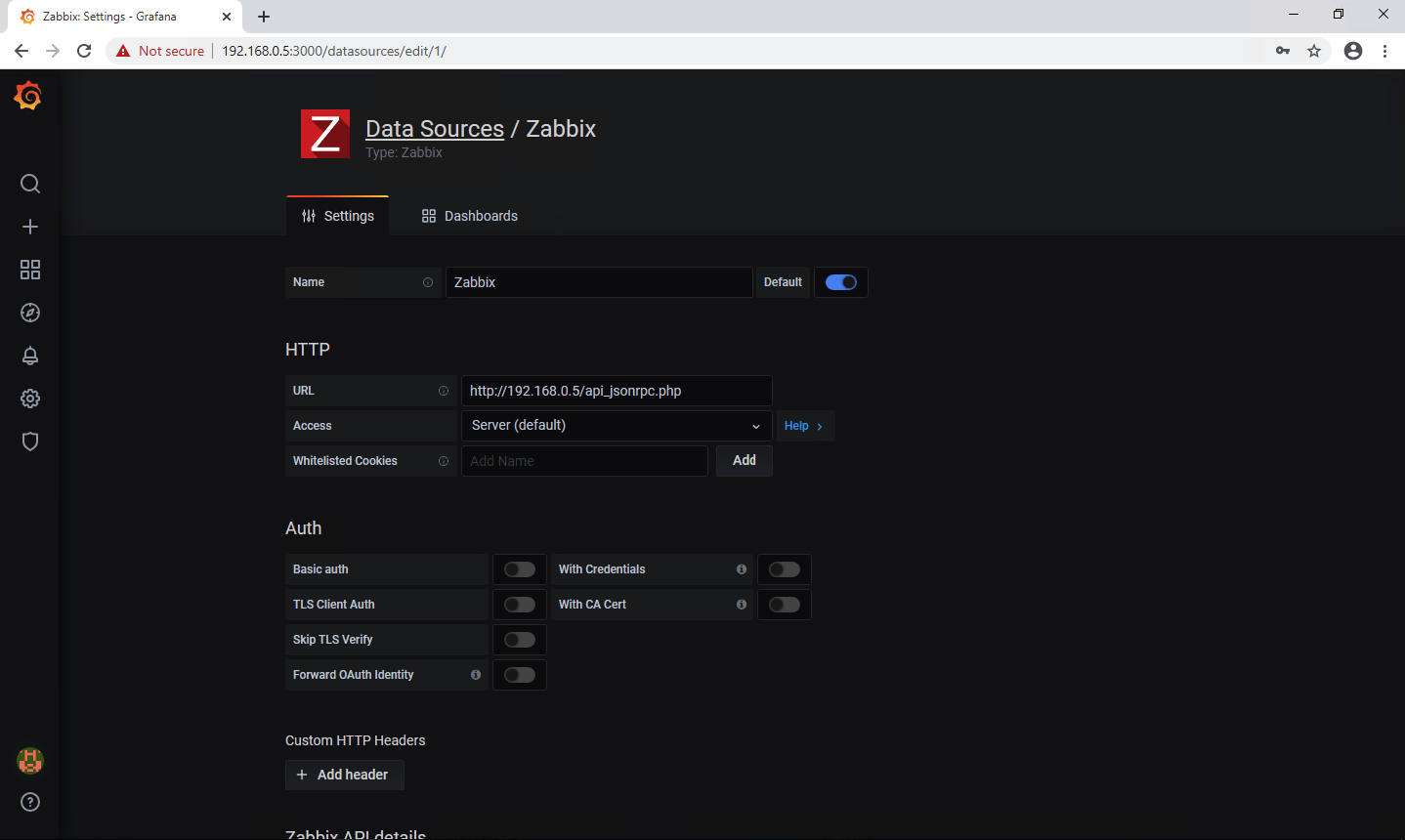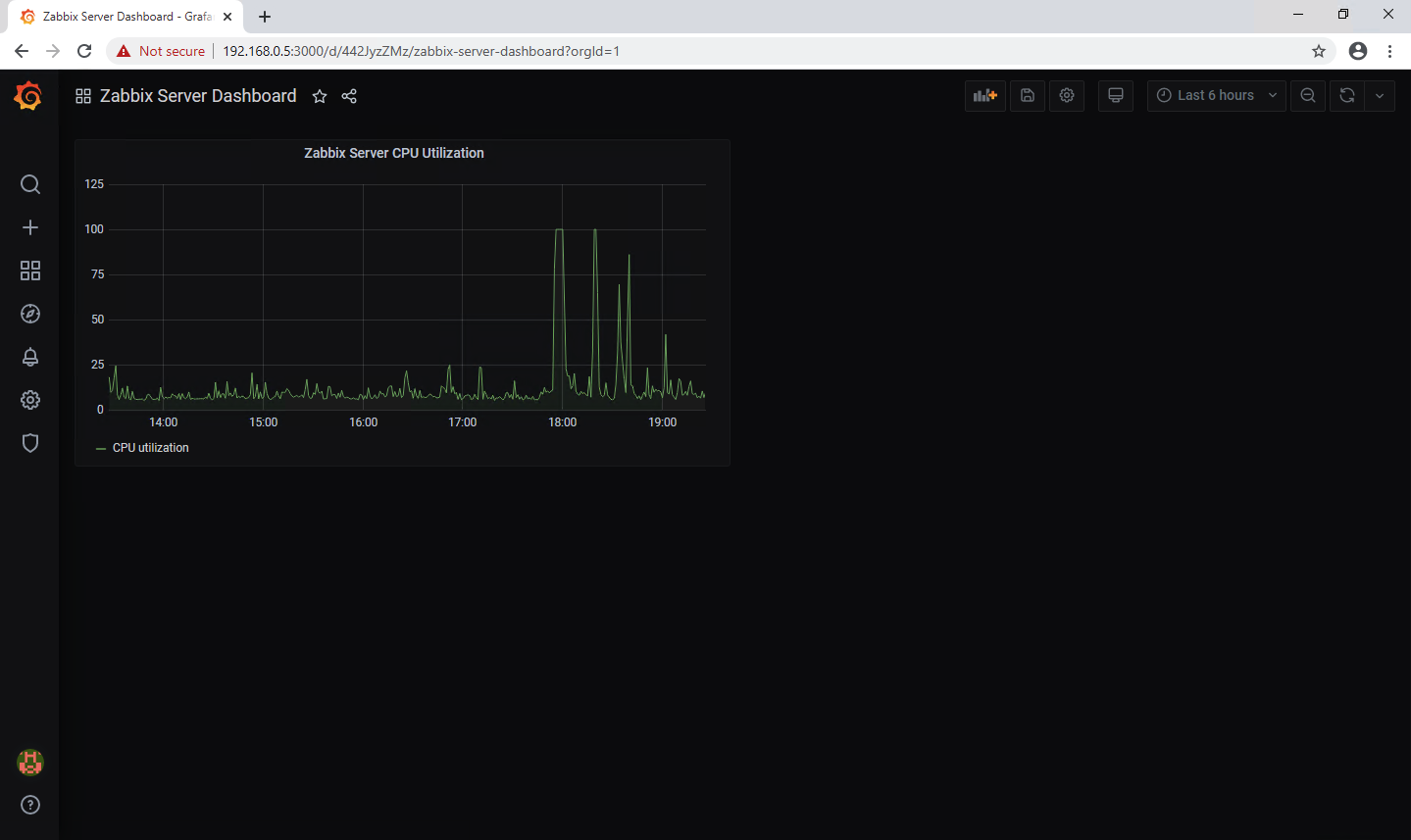zabbix что это для чайников
Универсальная система мониторинга Zabbix — введение

И так, встречайте: Zabbix. Система состоит из нескольких частей, и при большой нагрузке и наблюдении за очень большим количеством хостов позволяет разнести эти части на несколько раздельных машин.
В рамках вводной статьи стоит рассказать о том, какая модель сети используется в Zabbix, чтобы лучше понимать, что к чему и получить представление о возможностях системы.
Основная логическая единица — Узлы сети (host), сервера, находящиеся под наблюдением. Каждому серверу присваивается описание и адрес (dns или ip, можно оба, причем с возможностью выбирать, что использовать для соединения).
Узлы объеднияются в группы, например веб-сервера или сервера баз данных. Группы служат для вывода только определенных серверов при наблюдении.
Каждый узел имеет несколько Элементов данных (items) — параметров, за которыми ведется мониторинг. К примеру, на всех серверах у меня есть параметр ping, (он получается с помощью встроенной проверки), который равняется 1, если ответ на последний ping-запрос был получен, иначе 0. А на одном из серверов у меня есть параметр «количество пользователей онлайн», который собирается самописным скриптом из базы данных сайта. Для каждого элемента данных можно указать свой период обновления, способ хранения(сам параметр или скорость его изменения), множитель, временной интервал сбора (например только в рабочее время).
Создавать элементы данных для каждого из множества серверов — сложно, поэтому можно создать узлы-шаблоны. Эти узлы тоже содержат элементы данных, но они не мониторятся напрямую. Вместо этого реальный хост связывается с одним или несколькими шаблонами, и все параметры шаблона автоматически наследуются хостом. Так, элемент ping у меня хранится именно в шаблоне, и я просто связываю все хосты с шаблоном template_ping.
Человек — не робот, и следить за тысячами параметров и думать, не выходит ли это значение за допустимые границы, просто нереально. Но и тут Zabbix предоставляет гибкие возможности по настройке условий-триггеров, которые включаются при авариях и неполадках, и система начинает моргать лампочками (на самом деле красными квадратиками) и изо всех сил пытается показать администратору, что что-то случилось. Между прочим, при включении триггера веб-интерфейс даже начинает попискивать на манер будильника, наверное, чтобы разбудить заснувших на клавиатуре наблюдателей. 🙂 Так что колонки здесь, наверное не помешают. А в упомянутом выше моем шаблоне template_ping есть и триггер, который реагирует на отсутствие пинга больше, чем на две минуты.
А если администратора нет на месте? Ничего, Zabbix достаточно самостоятелен и сможет отправить уведомление на почту, в jabber или sms с помощью gsm-модема, или даже попытаться самостоятельно поднять упавший сервис, выполнив заранее определенные действия, которые запускаются при срабатывании определенных триггеров.
Скучно сидеть и вглядываться в квадратики и бесконечно бегающие цифры? По данным любого параметра система сможет построить график изменения, причем не за предопределенные и жестко заданные временные интервалы (вспомните mrtg/rrdtool: daily, weekly, monthly, yearly), а за любой промежуток времени с максимальным разрешением. Хотите посмотреть в деталях, как изменялась нагрузка на сервер во время хабраэффекта месяц назад? Пожалуйста, график с разрешением в 30 секунд(именно таков интервал опроса по умолчанию) к вашим услугам. Хотите общую картину? Выберите интервал в месяц и посмотрите на среднюю величину, и разброс колебаний до максимума и минимума. Сравнить? Можно создавать сложные графики, отображающие на одном поле несколько параметров, и вы сразу увидите, что пиковые значения Load Average соответствуют пикам трафика.
Для отображения логической структуры сети можно создавать карты сети, отображающие именно расположение узлов сети и связей между ними. Естественно, состояние узлов (доступен или нет) отображается и на карте.
Кроме того, для более удобного обзора есть комплексные отчеты, которые позволяют на одном экране просматривать сразу несколько сущностей — графики, данные, триггеры…
Zabbix — довольно мощная и обширная система, и запасе у него есть еще полдесятка функций, которые позволяют еще больше упростить наблюдение за сетью, такие как мониторинг состояния веб-сайта с помощью автоматического выполнения сценария вроде «залогиниться, посмотреть новые сообщения и выйти», но их я еще даже не касался.
Скриншоты — с официального сайта Zabbix, и остальные можете посмотреть именно там (а их там много) — http://www.zabbix.com/screenshots.php
В ближайшем будущем — о том, как использовать Zabbix вместо Nagios и MRTG и рекомендации по миграции на Zabbix с этих двух систем и сравнение преимуществ и недостатков; о написании собственных скриптов оповещения и сбора данных, о моём личном опыте использования Zabbix в продакшне, и о чем-нибудь еще, что я узнаю в процессе дальнейшего изучения этой замечательной системы.
Zabbix: установка и базовая настройка системы мониторинга
Zabbix это open-source система мониторинга корпоративного уровня. На текущий момент Zabbix одна из самых популярных и функциональных бесплатных систем мониторинга. Благодаря простой установке и настройке Zabbix можно использовать для мониторинга крупных инфраструктур с сотнями серверов, так и для мелких конфигураций. В этой статье мы рассмотрим, как выполнить установку и базовую настройку сервера Zabbix 4.4 с веб-интерфейсом на базе Linux Ubuntu и CentOS, установить агенты Zabbix на сервере Windows и Linux, и добавить новые хосты в систему мониторинга.
Общий интерфейс Zabbix сервера представлен на скриншоте ниже.
Из чего состоит Zabbix и что он может?
Zabbix простой установке и настройке, написан на C (сервер, прокси и агент) и PHP (фронтенд). Zabbix Server и Zabbix Proxy может работать только на Linux системах. Агент можно установить на большом количестве поддерживаемых ОС и платформах.
Инсталляция Zabbix сервера состоит из:
Обычно схема работы выглядит так:
Zabbix может работать со всеми известными протоколами, а благодаря системе внешних скриптов, Zabbix может выполнять и получать данные из любых исполняемых скриптов/бинарников.
Установка Zabbix Server в Linux (Ubuntu, CentOS)
В этой статье мы рассмотрим пример установки Zabbix Server 4.4 на Linux (на примере Ubuntu Server 18.4 и CentOS) через пакетный менеджер.
Перейдите на страницу загрузки https://www.zabbix.com/download и выберите репозиторий, соответствующий вашему дистрибутиву Linux. Готовые пакеты есть для всех популярных дистрибутивов.
Например, для установки Zabbix на Ubuntu 18.04 нужно последовательно выбрать :
Скачем и добавим репозиторий:
Теперь можно установить необходимые пакеты:
# apt install zabbix-server-mysql zabbix-frontend-php zabbix-nginx-conf zabbix-agent
Предполагаем, что на сервере уже установлены: nginx, MySQL/MariaDB, php и php-fpm. Теперь через пакетный менеджер установим сам сервер Zabbix и агент:
# dnf install zabbix-server-mysql zabbix-web-mysql zabbix-agent
Осталось создать базу данных для Zabbix в MySQL (вместо MySQL можно использовать PostgreSQL, просто замените в командах ‘mysql’ на ‘pgsql’).
Создайте базу данных и дайте права пользователю, из-под которого Zabbix будет обращаться к базе данных:
Импортируйте базу данных Zabbix. Нужно будет ввести пароль, который вы указали при создании пользователя.
Измените конфигурационный файл /etc/zabbix/zabbix_server.conf, укажите пароль от вновь созданного пользователя.
Так как в моем случае веб сервером служит nginx, нужно изменить nginx.conf, раскомментировав следующие строчки
Выставим временную зону в PHP. В файле /etc/zabbix/php-fpm.conf раскомментируем строчку
Дополнительно можно выставить следующие параметры PHP в /etc/php.ini :
Добавьте службу zabbix-server в автозапуск и запустите ее:
# systemctl enable zabbix-server zabbix-agent nginx php7.2-fpm
# systemctl restart zabbix-server zabbix-agent nginx php7.2-fpm
Настройка веб-интерфейса Zabbix
Теперь нужно настроить frontend (веб-интерфейс) Zabbix. В браузере откройте указанный ранее URL адрес zabbix сервера. В моем случае это test.zabbix.local (или на домен, который вы указывали. Не забудьте прописать его у себя в hosts файле или на DNS сервере).
Убедитесь, что во всех требования инсталлятора указано ОК.
Укажите данные для подключения к БД. Используйте пользователя и пароль, который создали ранее.
Укажите название Zabbix сервера. Порт рекомендую оставлять стандартный – TCP 10051.
Не забудьте открыть данные порты. Например, на Zabbix сервере на базе CentOS можно открыть порты в firewalld с помощью firewall-cmd:
А на агенте достаточно открыть 10050:
Не забудьте перезагрузить firewalld:
На этом установка сервера Zabbix Server завершена.
На странице https://www.zabbix.com/download есть пошаговые инструкции для установки Zabbix Server на другие операционные системы, а так же инструкции как собрать zabbix-server из исходного кода или запустить его в docker контейнерах.
Установка Zabbix Agent в Windows
Попробуем установить Zabbix агент на сервер Windows и добавим его на наш сервер мониторинга Zabbix. Скачать версию Zabbix агент для Windows можно здесь: https://www.zabbix.com/download_agents.
Выберите нужную версию агента под Windows. Я выберу формат msi (amd64) (без OpenSSL). Если вы планируете устанавливать zabbix agent на сервера/компьютеры домена через групповые политики или SCCM, то можете скачать zip архив с бинарными файлами и конфигурационными файлами.
Запустите инсталлятор, примите лицензионное соглашение, укажите запрошенные данные. Обратите внимание, что в поле “Server or Proxy for active checks” я указал IP адрес в формате IP:PORT. Поскольку порт я оставлял стандартный, я пишу IP:10051.
Далее еще пару раз нажмем Next и Install.
После этого убедимся, что наш агент установлен. В списке служб должен появиться сервис Zabbix Agent.
На клиенте Windows нужно разрещить входящие подключения с IP адреса сервера Zabbix в Брандмауэре Windows:
Добавление устройства на Zabbix-сервере
Чтобы убедиться в работоспособности агента, нужно добавить хост testnode2 на Zabbix сервер и назначить ему проверки (checks).
При установке агента мы указывали сервер в формате IP:PORT как раз для активных проверок.
Нажмите Create host и заполните данные. Обратите внимание, что Host name хоста должен полностью совпадать с hostname машины или значением параметра Hostname в конфиге агента.
Во вкладке Templates добавить несколько встроенных Windows шаблонов. Шаблоны в Zabbix это наборы значений, триггеров, графов и правил обнаружения, которые могут быть назначены одному или нескольким хостам.
Эти интегрированные шаблоны имеют постфикс “active”, значит, будут использоваться активные проверки.
Нажмите Add. Чтобы не ждать пока сервер и агент увидят друг друга (обычно занимает пару минут), перезагрузите службу Zabbix Agent на testnode2 и проверьте лог агента (C:\Program Files\Zabbix Agent\zabbix_agentd.txt).
В этом разделе отображаются последние данные, которые пришли на сервер по выбранным хостам или группам хостов.
Обратите внимание на то, что в дашборде Zabbix висит уведомление о том, что служба BITS не запущена. Это уведомление появилось потому что мы назначили стандартные шаблоны нашему хосту. В одном из шаблонов был мониторинг сервиса BITS и соответствующий триггер, который срабатывает если служба BITS находится не в статусе Running.
На этом настройка Windows Agentа завершена.
Установка Zabbix Agent в Linux
Перед тем как мы запустим zabbix агент, нужно отредактировать конфигурационный файл /etc/zabbix/zabbix_agentd.conf. В нем нужно указать IP адрес сервера Zabbix для активных проверок.
После этого запустите сервис агента:
# service zabbix-agent start
Убедитесь, что агент успешно запустился.
Строка cannot parse list of active checks говорит о том, что на сервере нет активных проверок для этого хоста.
Перезагрузите Zabbix агент и проверьте лог.
Проверьте, что данные от агента появились на сервере Zabbix.
На этом настройка Zabbix-агента на Linux системе завершена. В следующей статье мы рассмотрим безагентный мониторинг доступности узлов в Zabbix через ICMP Ping.
Zabbix Documentation 1.8
Sidebar
Table of Contents
7 Обучение
Этот раздел содержит пошаговые инструкции для наиболее обобщенных задач.
13.1 Расширение Zabbix агентов
В этом руководстве приведены пошаговые инструкции как расширить функциональность Zabbix агента.
Шаг 1
Напишите скрипт или составьте командную строку для получения необходимого параметра.
Например, мы можем написать следующую команду, чтобы получить общее количество запросов, выполненных сервером MySQL:
После выполнения, команда возвращает общее количество SQL запросов.
Шаг 2
Добавим эту команду в конфигурационный файл агента.
Добавьте в zabbix_agentd.conf команду:
mysql.questions это уникальный идентификатор. Здесь может быть любая строка, например, queries.
Протестируем этот параметр, используя утилиту zabbix_get.
Шаг 3
Перезапустите Zabbix агента.
Агент заново загрузит конфигурационный файл.
Шаг 4
Добавим новый элемент данных для мониторинга.
Добавьте новый элемент данных с ключем=mysql.questions к наблюдаемому узлу сети. Тип этого элемента данных должен быть “Zabbix агент” или “Zabbix агент (активный)”.
Помните, что очень важно правильно настроить тип возвращаемого значения в Zabbix сервере. Иначе Zabbix не будет принимать значения для этого элемента данных.
13.2 Мониторинг лог-файлов
Это руководство содержит пошаговые инструкции по настройке мониторинга лог-файлов. Убедитесь, что узел сети уже создан и настроен в веб-интерфейсе Zabbix.
Шаг 1
Настроим Zabbix агента.
Следуйте стандартной инструкции по установке и настройке агента на наблюдаемом узле сети. Удостоверьтесь, что параметр Hostname совпадает с именем узла сети, настроенного в веб-интерфейсе Zabbix.
Так же убедитесь, что параметр DisableActive не задан в zabbix_agentd.conf
Шаг 2
Добавим новый элемент данных для наблюдения лог-файла.
Обратите внимание на следующие параметры элемента данных:
| Параметр | Описание |
|---|---|
| Тип | Должен быть установлен в ‘Zabbix агент (активный)’. |
| Ключ | Должен быть установлен в ‘log[файл ]’. Например: log[/var/log/syslog], log[/var/log/syslog,error]. Убедитесь, что у пользователя ‘zabbix’ имеются права на чтение этого файла, иначе элемент данных перейдет в состояние ‘Не поддерживается. Zabbix агент будет фильтровать записи в лог-файле по указанному регулярному выражению. |
| Тип информации | Должен быть установлен в ‘Журнал (лог)’. |
| Интервал обновления (в сек) | Параметр определяет как часто Zabbix агент будет проверять лог-файл на предмет его любых изменений. Обычно нужно установить в 1 секунду, для того чтобы получить новые записи как можно быстрее. |
13.3 Удаленные команды
Это руководство содержит пошаговые инструкции по настройке удаленного выполнения предварительно определенных команд при возникновении события. Предполагается, что Zabbix агент настроен и запущен.
Шаг 1
В Zabbix агенте включите выполнение удаленных команд. Убедитесь, что параметр EnableRemoteCommands установлен в 1 и раскомментирован в zabbix_agentd.conf. Перезапустите демон агента, если вы изменили этот параметр.
Шаг 2
Настройте новое действие перейдя в Настройка → Действия и в блоке Новое действие выберите тип операции Удаленная команда.
Обратите внимание на следующие параметры в действии:
| Параметр | Описание |
|---|---|
| Тип действия | Должен быть установлен в ‘Удаленная команда’. |
| Удаленная команда | Каждая строка должна содержать выполняемую команду. Например: хост:sudo /etc/init.d/apache restart. Удаленные команды могут содержать макросы! |
Синтаксис удаленных команд:
| Удаленная команда | Описание |
|---|---|
| Команда ‘команда’ будет выполнена на том узле сети где произошло событие. | |
| : | Команда ‘команда’ будет выполнена на стороне хоста ‘узел сети’. |
| # | Команда ‘команда’ будет выполнена на всех узлах сети в группе узлов сети ‘группа узлов сети’. |
Синтаксис удаленных команд IPMI:
| Удаленная команда | Описание |
|---|---|
| Синтаксис для выполнения IPMI команды, на том узле сети где произошло событие. Поддерживаемые значения: “on”, “off” или числа (по умолчанию 1). | |
| :IPMI [значение] | Синтаксис для выполнения IPMI команды на конкретном узле сети. |
| #IPMI [значение] | Синтаксис для выполнения IPMI команды на всех узлах сети в группе узлов сети. |
Права доступа
Удостоверьтесь, что пользователь ‘zabbix’ имеет права на выполнение настроенных команд. Может быть нужно будет использовать sudo для получения доступа к привилегированным командам. Для настройки доступа, выполните под root:
Примеры строк, которые могут быть использованы в файле sudoers:
Пример 1
Перезагрузка Windows при определенном условии.
Для того, чтобы автоматически перезагрузить Windows в случае возникновения проблем обнаруженных Zabbix, определим следующие действия:
Пример 2
Перезагрузка хоста используя управление через IPMI.
| ПАРАМЕТР | ОПИСАНИЕ |
|---|---|
| Тип действия | ‘Удаленная команда’ |
| Удаленная команда |
Пример 3
Выключение хоста используя управление через IPMI.
| ПАРАМЕТР | ОПИСАНИЕ |
|---|---|
| Тип действия | ‘Удаленная команда’ |
| Удаленная команда |
13.4 Мониторинг сервисов Windows
Этот руководство содержит пошаговые инструкции по настройке мониторинга сервисов Windows. Предполагается, что Zabbix сервер и Zabbix агент настроены и работают.
Шаг 1
Получение имени сервиса
Вы можете получить это имя, перейдя к оснастке Службы в консоли mmc и открыв свойства службы, состояние которой вы хотите наблюдать. На вкладке Общие вы должны увидеть поле, называемое именем службы. Это значение без скобок и будет нужным именем сервиса. Например, если бы я хотел наблюдать за сервисом “workstation”, то мой сервис будет lanmanworkstation.
Шаг 2
Добавление элемента данных для наблюдения
Добавьте новый элемент данных с ключем service_state[lanmanworkstation], типом данных Числовой (целое положительное) и с преобразованием значений Windows service state.
Установка и настройка Zabbix 5
В этой статье мы расскажем об установке и настройке Zabbix с нуля на сервер с ОС CentOS, в виде Docker-контейнера и в виде образа виртуальной машины в формате OVF.
Дополнительно разберемся с Zabbix-прокси, установкой Zabbix-агента на Windows, базовыми настройками и интеграцией с системой визуализации Grafana. После прочтения статьи вы сможете самостоятельно настроить мониторинг и оповещения на почту или в мессенджер, как следствие, начнете контролировать свои серверы, сайты, приложения и другие элементы инфраструктуры.
Оглавление:
Знакомство с системой
Zabbix — популярная система мониторинга ИТ-инфраструктуры и приложений с открытым исходным кодом, которой пользуются малые, средние, крупные и очень крупные компании по всему миру. Основное преимущество продукта — большое сообщество пользователей и, как следствие, много полезной информации о подходах к использованию, настройке, созданию шаблонов мониторинга и многом другом.
Получить Zabbix можно на официальном сайте. Скачивание доступно в различных форматах. Кроме CentOS, установка Zabbix-сервера из бинарного файла возможна на следующие операционные системы:
В середине мая 2020 года вышла 5-я версия Zabbix, установку которой мы и разберем в статье.
Установка Zabbix и его компонентов
Zabbix — распределенная система мониторинга, состоящая из четырех основных компонентов:
Установка Zabbix-сервера на CentOS
В первую очередь установим сервер. В панели управления это делается в несколько кликов. После ввода учетных данных и входа в систему нужно перейти на представление Серверы и нажать кнопку Создать сервер.
На открывшемся представлении ввести имя сервера, выбрать регион и зону (если необходимо) и нажать на кнопку Выбрать источник, чтобы выбрать необходимую операционную систему.
Затем откроется следующее представление, где для установки Zabbix-сервера выберем CentOS 7 64-bit.
После выбора операционной системы можно прокрутить колесико мышки вниз и выбрать плавающий IP-адрес для возможности подключения к серверу через SSH и к веб-консоли Zabbix через браузер. На этом же экране можно скопировать пароль root для дальнейшего доступа к серверу по SSH. Нажимаем на кнопку Создать.
Как только сервер будет создан и его статус сменится на Active, можно подключаться к внешнему плавающему IP-адресу по протоколу SSH.
Далее установим репозитории ПО. Это необходимо для получения актуального набора пакетов с компонентами Zabbix и PostgreSQL.
Репозитории с актуальными версиями устанавливаемых компонентов для различных платформ можно найти на сайте производителей:
Следующий шаг — установка Zabbix-сервера и Zabbix-агента:
Теперь внесем изменения в конфигурацию репозитория Zabbix: нужно включить zabbix frontend в файле конфигурации /etc/yum.repos.d/zabbix.repo, изменив значение ключа enabled со значения 0 на значение 1.
Установим Red Hat Software Collections для упрощения процесса дальнейшей настройки:
Следующий шаг — установка PostgreSQL и других необходимых пакетов. Обратите внимание, что в нашем примере мы работаем с локальным хранилищем на базе PostgreSQL (в случае с MySQL имя пакета для Zabbix-сервера будет отличаться).
Инициализируем, настроим автозапуск и запустим БД PostgreSQL:
После успешного запуска создадим базу данных для Zabbix и пользователя в ней. Первая команда запросит пароль:
Внесем изменения в конфигурационный файл /var/lib/pgsql/12/data/pg_hba.conf для корректного подключения к БД PostgreSQL с паролем. Метод для обоих подключений должен быть md5:
После создания пользователя организуем для него схему по умолчанию:
Следующий шаг — установка в БД схемы данных:
Теперь впишите созданный для БД пароль в конфигурационный файл Zabbix /etc/zabbix/zabbix_server.conf в параметры DBHost, DBName, DBSchema, DBUser и DBPassword.
Настроим NGINX для его корректной работы в Zabbix. Настройки выполняются в конфигурационном файле /etc/opt/rh/rh-nginx116/nginx/conf.d/zabbix.conf. Необходимо раскомментировать две строки и указать IP-адрес или имя сервера:
Следующий файл, который нужно скорректировать, — /etc/opt/rh/rh-php72/php-fpm.d/zabbix.conf. Вносим изменения в двух местах:
Теперь запускаем сервисы Zabbix и добавляем их в автозапуск:
Если на предыдущих шагах все было сделано верно, при переходе по имени или адресу сервера в браузере откроется начальное окно настройки Zabbix 5.0:
Переходим на экран Configure DB connection и указываем реквизиты подключения к БД:
На экране Zabbix server details — имя хоста, на котором установлен Zabbix, порт должен остаться указанным по умолчанию:
Переходим на последний экран и нажимаем Finish. Настройка завершена.
Стандартная учетная запись для входа: Admin с паролем zabbix.
Zabbix готов к работе, и можно приступать к его настройке. В некоторых ситуациях для корректной работы системы необходимо отключить SElinux.
Установка Zabbix в виде Docker-контейнера
Быстрая установка — выполняется за 10 минут или меньше. Добавим репозиторий Docker и установим необходимые пакеты:
Следующий шаг — клонирование репозитория Zabbix с Github:
Перейдем в клонированный репозиторий. Команда ls покажет имеющиеся объекты:
Запустим демон Docker:
Соберем и запустим контейнеры с Zabbix:
После выполнения команды выше запустятся компоненты Zabbix, можно переходить в веб-интерфейс:
Установка Zabbix из готовых образов
Это самый быстрый тип установки — разворачивание займет не более 5 минут. В этом разделе рассмотрим установку готового Zabbix-сервера из образа в формате Open virtualization format (OVF). Образ можно скачать на сайте Zabbix.
Для разворачивания OVF-образа на локальной машине потребуется установленный VirtualBox, который доступен для различных платформ на сайте Oracle. После загрузки образа Zabbix в интерфейсе VirtualBox нужно нажать кнопку Импортировать.
Выбираем образ zabbix_appliance-5.0.0.ovf (рядом с ним должен находиться zabbix_appliance-5.0.0-disk001.vmdk).
На следующем экране все параметры должны остаться по умолчанию. Теперь можно нажать кнопку Импорт. После успешного импорта виртуальную машину можно Запустить. Обратите внимание, что для корректного подключения к интерфейсу Zabbix или виртуальной машине по SSH в сетевых настройках должен быть указан тип подключения Сетевой мост.
Дожидаемся успешного запуска виртуальной машины, входим под учетными данными root / zabbix в консоли VirtualBox и выполняем команду:
В результате отобразятся настройки сети на виртуальной машине с установленным Zabbix.
Теперь можно выполнить подключение к Zabbix-серверу через браузер. Учетные данные стандартные — Admin / zabbix.
Данные по производительности сразу же начинают собираться.
Таким образом, установка завершена.
Установка агента Zabbix на Windows
Перед началом установки создадим в панели управления Selectel сервер с ОС Windows. Для этого в представлении Серверы нажмем на кнопку Создать сервер.
В открывшемся представлении нажимаем Выбрать тип источника и выбираем один из доступных образов операционных систем Windows.
Выбираем плавающий IP-адрес для подключения к серверу через RDP. На этом же экране можно скопировать пароль учетной записи Administrator для дальнейшего доступа к серверу по RDP. Нажимаем на кнопку Создать.
После выполнения перечисленных действий ожидаем создания сервера. После его создания и перехода в статус Active можно подключаться к внешнему плавающему IP-адресу по протоколу RDP к созданному серверу.
Установка и настройка Zabbix-агента на Windows-сервер в ручном режиме занимает около 10 минут. Скачивание дистрибутива доступно на сайте Zabbix. После скачивания архива его необходимо распаковать в созданную директорию (в нашем примере это C:\Zabbix):
В папке conf хранится конфигурационный файл, в который необходимо внести изменение:
Далее установим агент в виде сервиса и запустим его. Для этого выполним zabbix_agentd со специальными реквизитами:
Следующий шаг — добавление данного агента в интерфейсе Zabbix. Переходим на представление Configuration — Hosts, затем в верхнем правом углу нажимаем Create Host:
Следующий шаг — ввод данных сервера. Требуется указать имя сервера, группу и сетевой интерфейс, через который будет выполняться подключение к агенту.
Далее переходим на вкладку Templates. Так как речь идет об ОС Windows, применим к узлу соответствующий шаблон Template OS Windows by Zabbix agent. Сохраняем изменения и ожидаем начала сбора метрик.
Собираемые по узлам метрики доступны на представлении Monitoring — Latest Data.
Напротив каждой метрики (Item) есть кнопка Graph, при нажатии на которую открывается соответствующий график.
Настройка мониторинга узла с ОС Windows завершена.
Настройка и интеграция Zabbix 5
В этом блоке расскажем о добавлении пользователя, настройке оповещений и изменении шаблонов мониторинга. Также опишем ключевые технологии и элементы инфраструктуры Zabbix.
Добавление пользователя
Каждому пользователю в Zabbix соотнесены имя пользователя и пароль — реквизиты, с которыми можно войти в систему. Все пароли в Zabbix хранятся в зашифрованном виде. При необходимости можно настроить авторизацию пользователей через Active Directory или LDAP. В этой статье мы рассмотрим работу встроенных в Zabbix пользователей.
В Zabbix каждый пользователь должен входить в группу. На основе групп в Zabbix присваиваются те или иные права.
Для добавления пользователя в веб-интерфейсе Zabbix необходимо перейти на представление Administration — Users и в верхнем правом углу нажать Create User.
Теперь появятся поля, в которых важно указать имя пользователя, группу и пароль. Остальное можно оставить по умолчанию.
Для каждого пользователя можно указать его данные для оповещения: электронную почту, аккаунт в Telegram, имя в Slack и т. д. Чтобы привязать эти данные к пользователю, перейдем на вкладку Media, нажмем Add и добавим адрес электронной почты. Здесь можно указать критичность событий, по которым нужно отправлять уведомления, и интервал оповещений.
После сохранения этих данных можно нажать Add на вкладке User и сохранить созданного пользователя.
Чтобы сменить пароль любого пользователя, на представлении Administration — Users нужно кликнуть на соответствующего пользователя, нажать Change password и ввести новый пароль.
Аналогичным образом создаем группу пользователей. На представлении Administration — Groups в верхнем правом углу нажмем Create user group.
Указываем имя группы и созданного пользователя. Далее переходим на вкладку Permissions.
На вкладке Permissions указываем имя группы хостов, к данным по которой у создаваемой группы будет доступ. После добавления группы нажимаем Add.
Таким образом, группа создана, ей предоставлен требуемый уровень прав и привязан пользователь.
Низкоуровневое обнаружение (Low Level Discovery, LLD)
Низкоуровневое обнаружение позволяет автоматически ставить на мониторинг динамические экземпляры узлов. Например, файловые системы или сетевые интерфейсы, которые добавят администраторы, автоматически обнаружатся и появятся на мониторинге. Правила автоматического обнаружения настраиваются в рамках шаблона.
Ниже, в качестве примера, Discovery Rules (правила обнаружения) для шаблона Windows. Здесь их четыре для следующих сущностей:
Рассмотрим устройство правила обнаружения для файловых систем. В поле Key указан элемент данных vfs.fs.discovery, встроенный в Zabbix. Этот элемент возвращает список файловых систем, примонтированных к серверу. Другие встроенные элементы данных собраны на специальной странице производителя.
На вкладке Filters перечислены прототипы данных, которые в случае обнаружения новых элементов распознают их и записывают в БД.
В Zabbix возможно добавление собственных элементов данных, собственных фильтров и макросов.
Изменение шаблонов Zabbix
Шаблоны включают в себя:
Каждый из этих элементов отвечает за те или иные возможности. В статье мы разберем формирование пороговых схем в триггерах на примере шаблона для Windows и его части — шаблона для файловых систем.
В примере ниже мы видим прототипы триггеров, которые соответствуют порогам по файловым системам серверов Windows. Чтобы изменить пороговую схему, достаточно перейти в нужный шаблон и внести корректировки.
Получить подробную информацию о создании выражений для настройки порогов можно в документации на сайте Zabbix.
Zabbix Proxy
Zabbix Proxy — это специальный сервис, который работает на выделенном сервере. Он обеспечивает буферизацию поступающих от агентов данных и их дальнейшую трансляцию в сторону Zabbix-сервера. Zabbix Proxy использует отдельную базу данных и поддерживает SQLite, MySQL и PostgreSQL.
Сервис эффективно использовать для сбора метрик с агентов в выделенных или удаленных сетях (за файерволом), участков инфраструктуры с ненадежной связью и для снижения нагрузки на Zabbix-сервер. Начиная с версии 5.0 прокси поддерживает предобработку данных на своей стороне.
Интеграция Zabbix с внешними системами
В этом разделе разберем возможности интеграции Zabbix с системой визуализации Grafana, которую можно использовать для отображения статусов, графиков, значений и других типов данных. Для ускорения процесса установим и запустим Grafana в виде Docker-контейнера.
После установки удостоверимся, что контейнер с Grafana выполняется:
Используя ID контейнера, установим специализированный плагин для Zabbix и перезагрузим контейнер:
Входим в Grafana через браузер (учетные данные по умолчанию admin / admin):
Далее нужно активировать плагин для Zabbix. Чтобы это сделать, перейдем в Configurations — Plugins и включим плагин для Zabbix:
Плагин включен, осталось его настроить. Важные поля для заполнения — URL, User, Password:
После выполненных настроек можно добавлять на дашборды различные элементы данных на основе метрик из Zabbix.
У Grafana есть много готовых дашбордов, их можно найти на сайте проекта и импортировать через интерфейс Grafana.
Заключение
В статье мы рассмотрели различные подходы для установки Zabbix и проведение дополнительных настроек. Этого достаточно для настройки базового мониторинга и контроля инфраструктуры и приложений.
Для визуализации, например, статусов доступности и производительности мы рекомендуем использовать удобный и мощный инструмент Grafana. Он легко устанавливается и настраивается. Кроме того, есть мобильное приложение, в котором можно просматривать «здоровье» инфраструктуры в режиме реального времени.